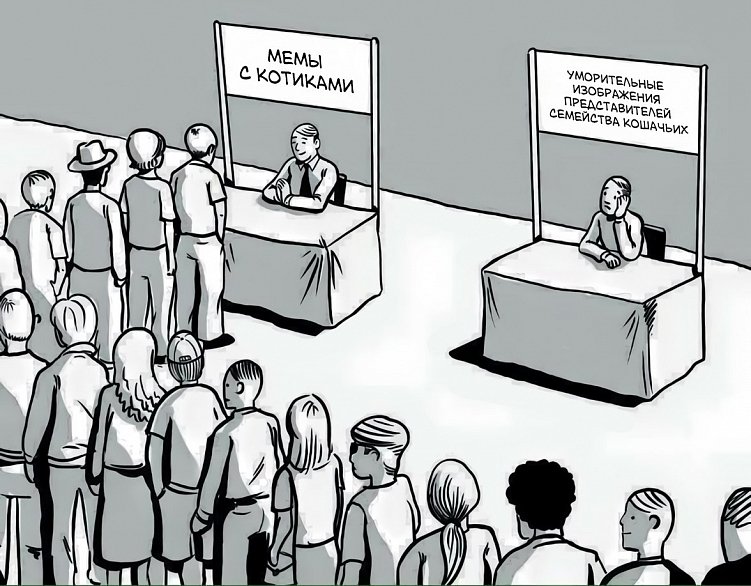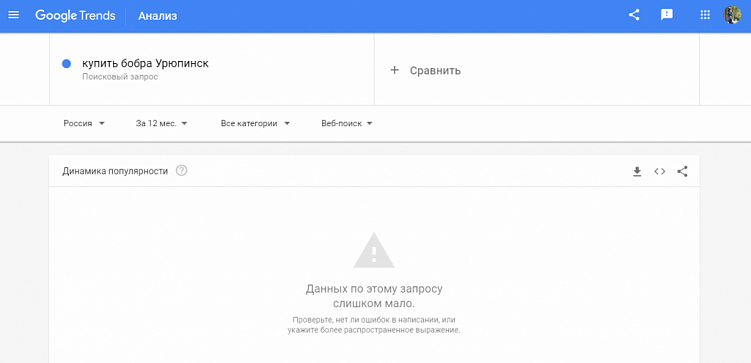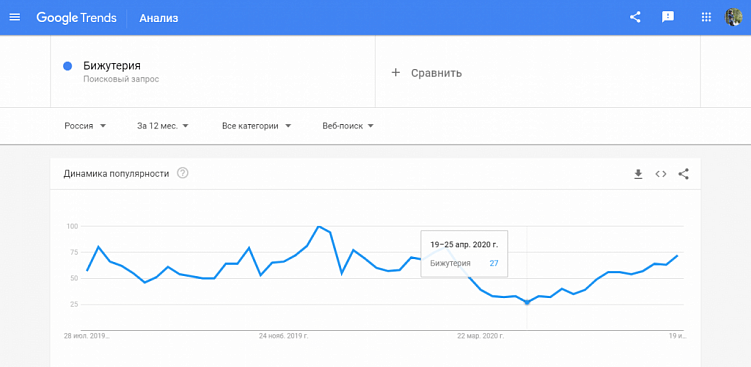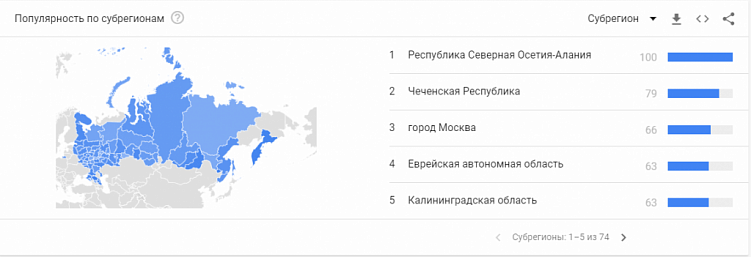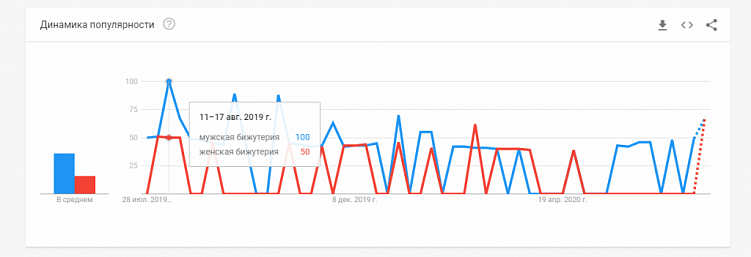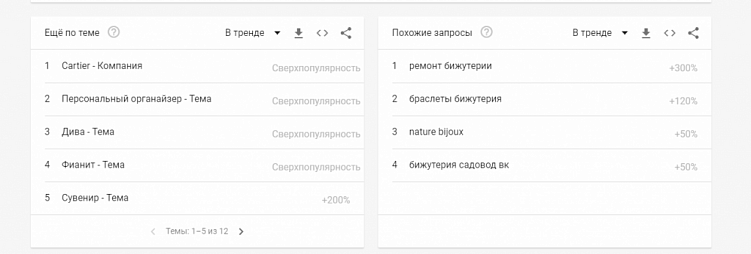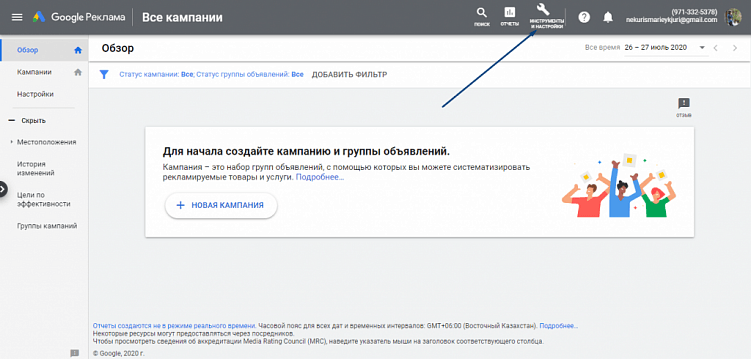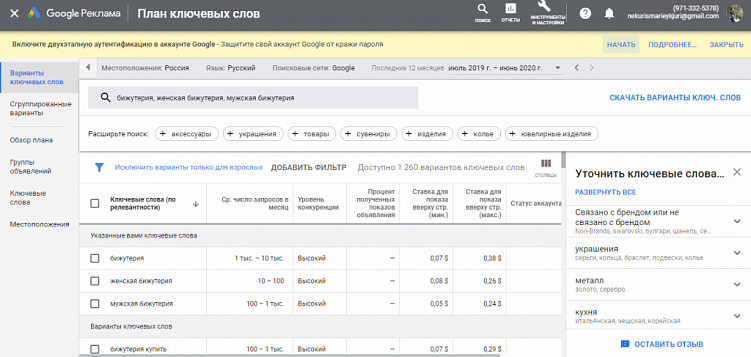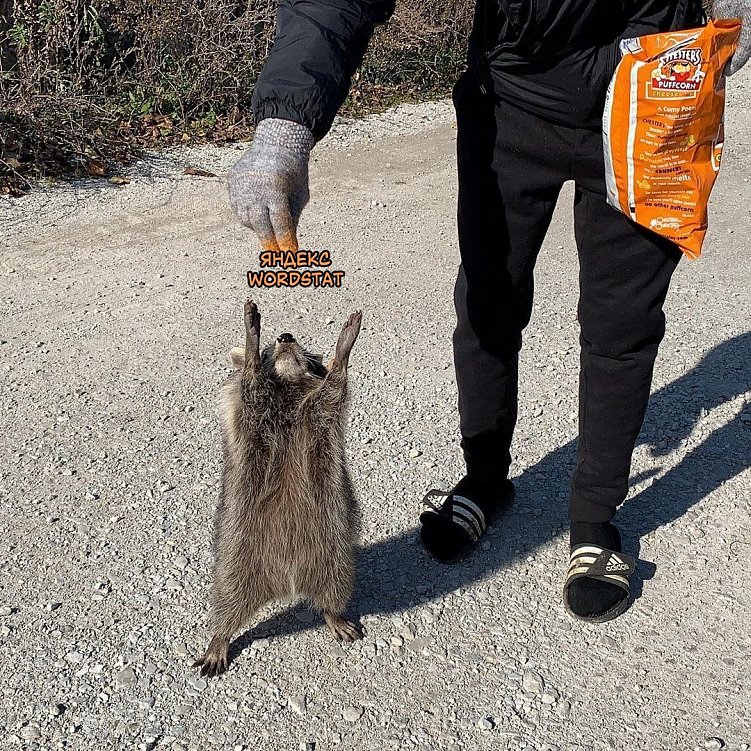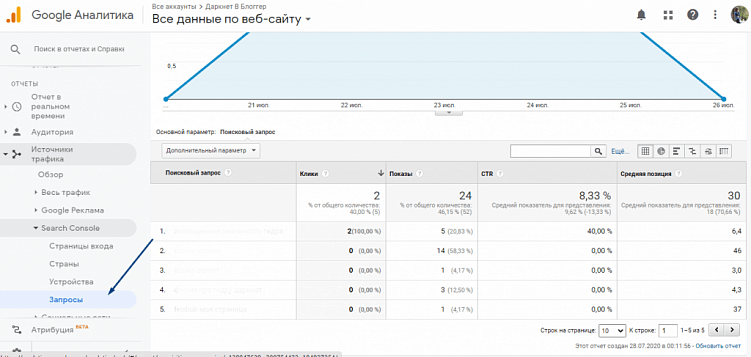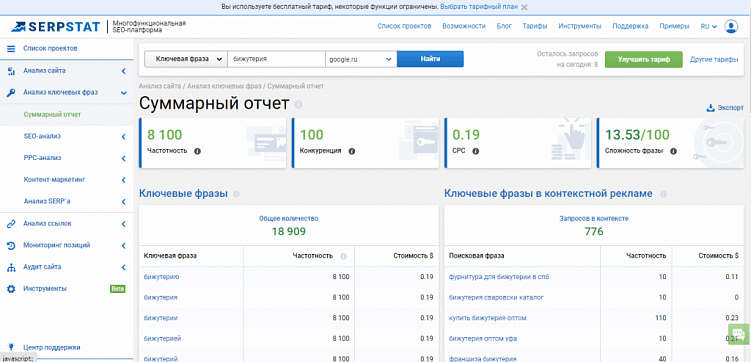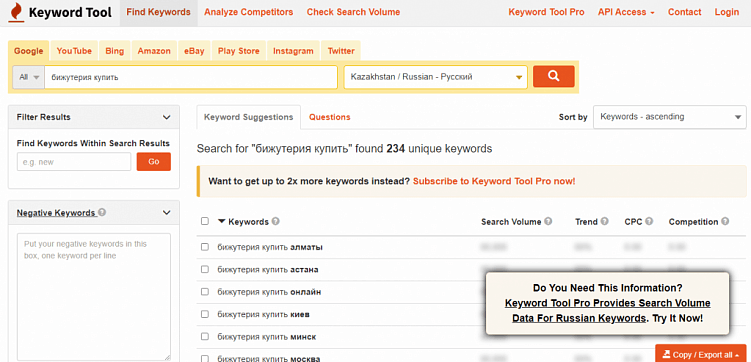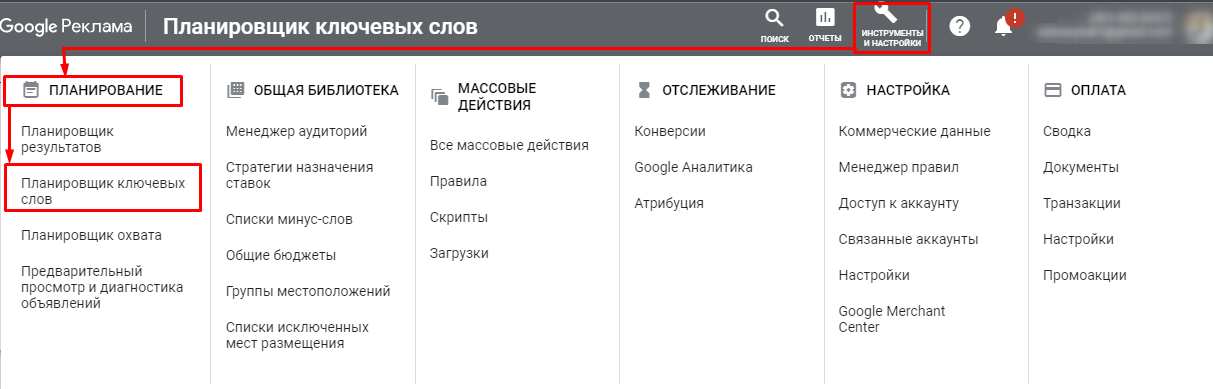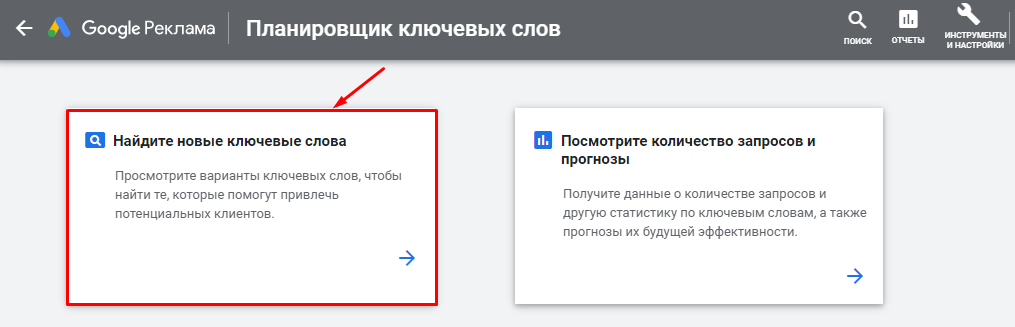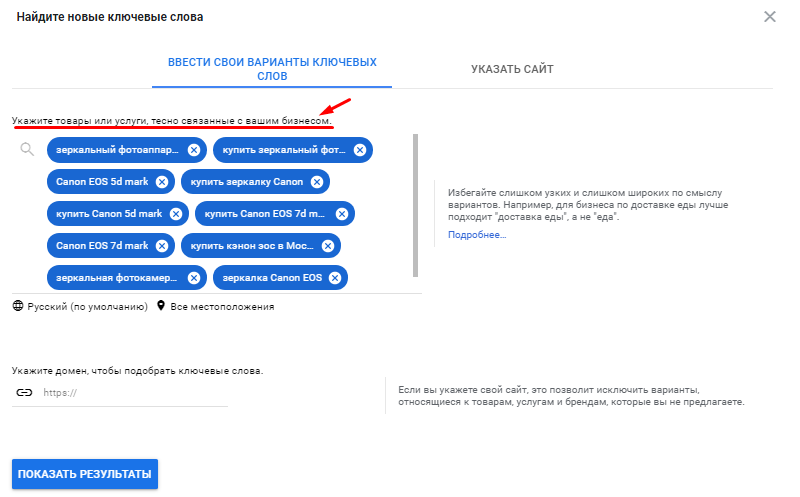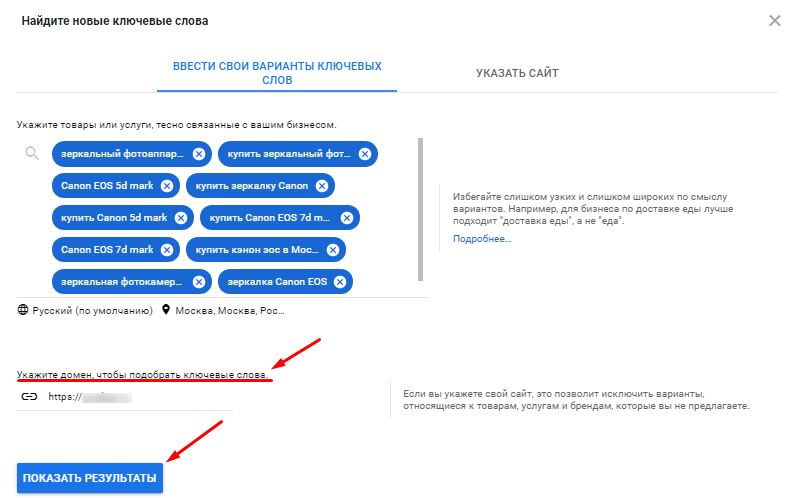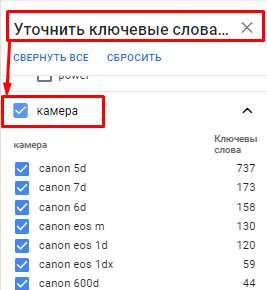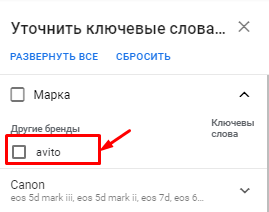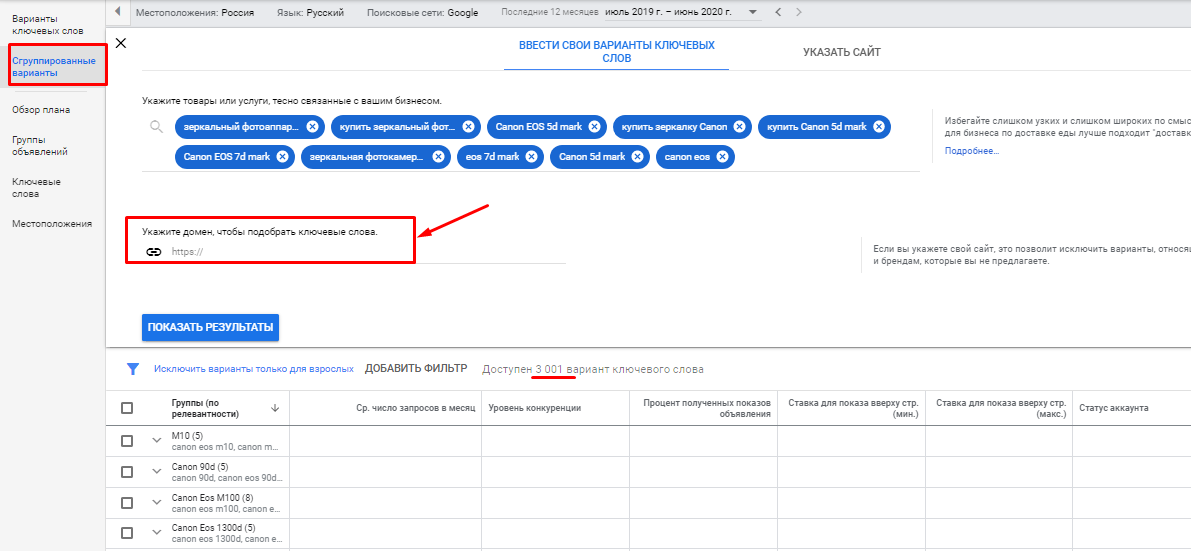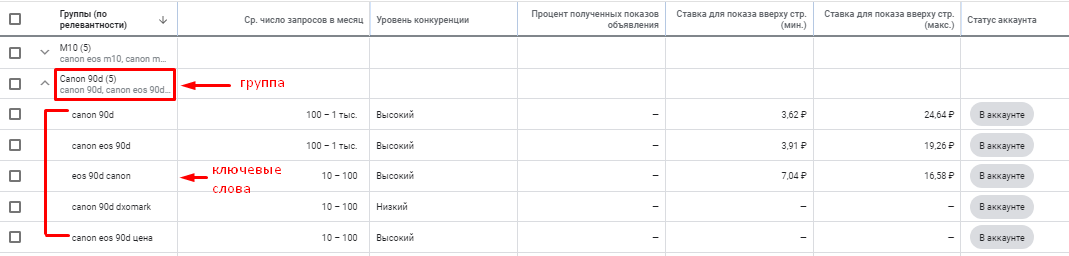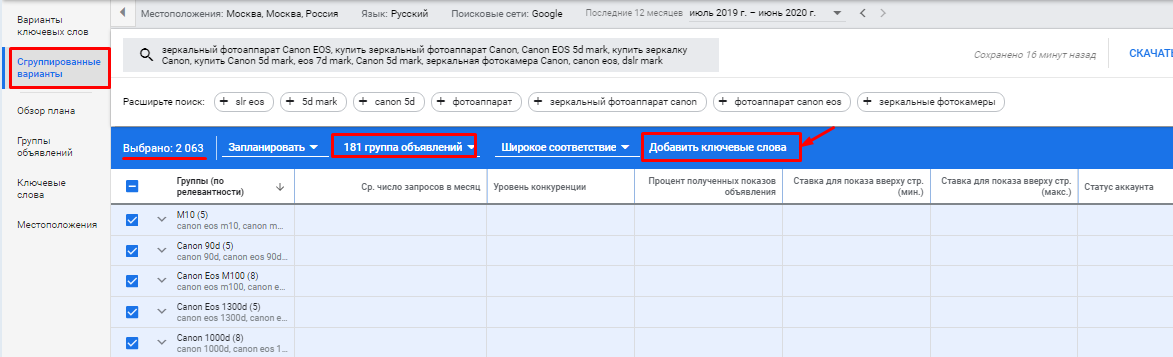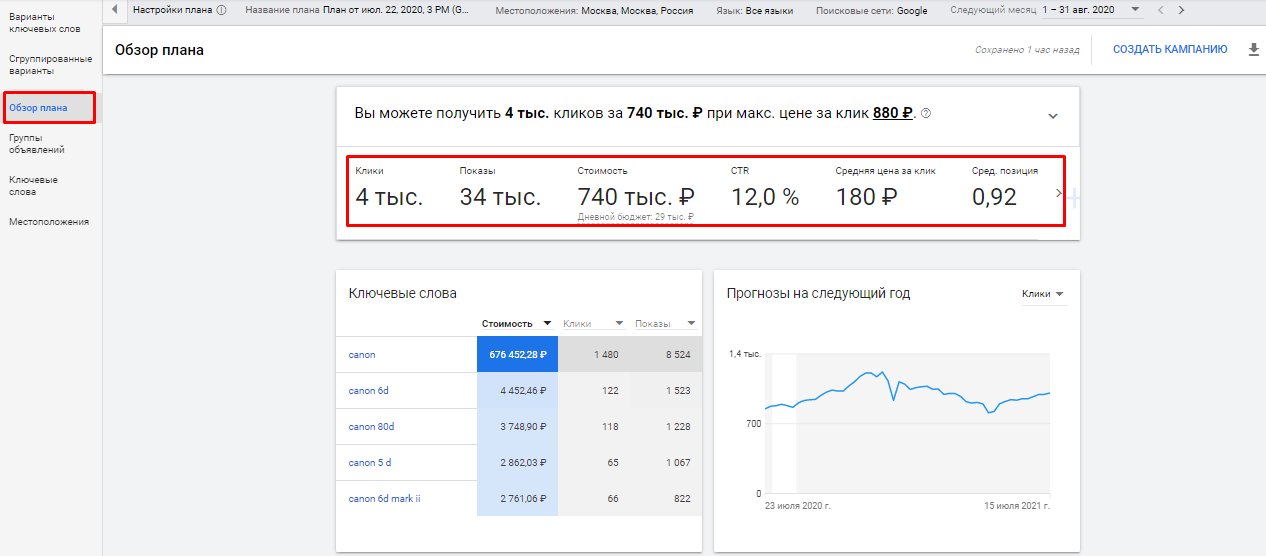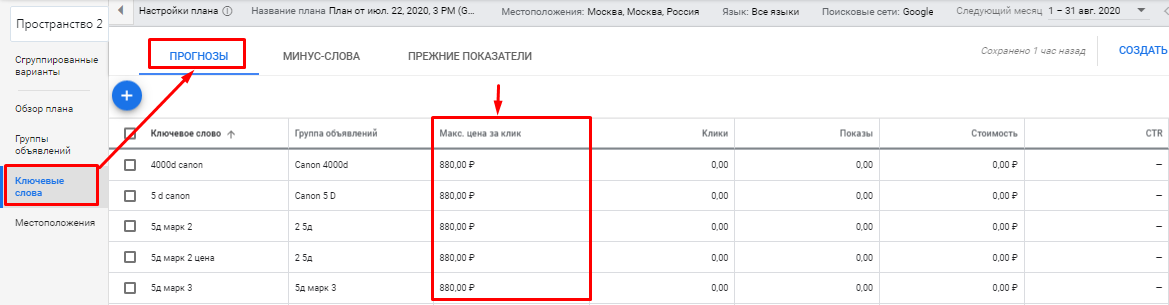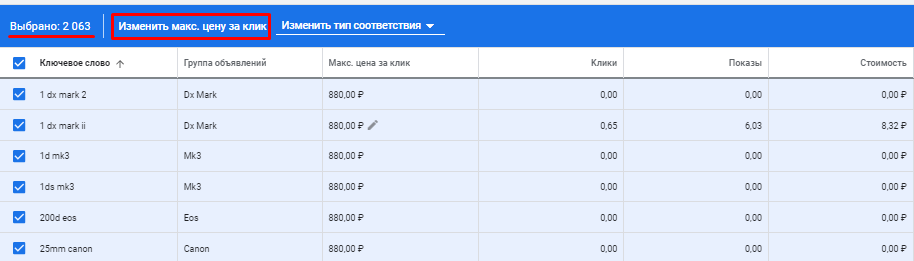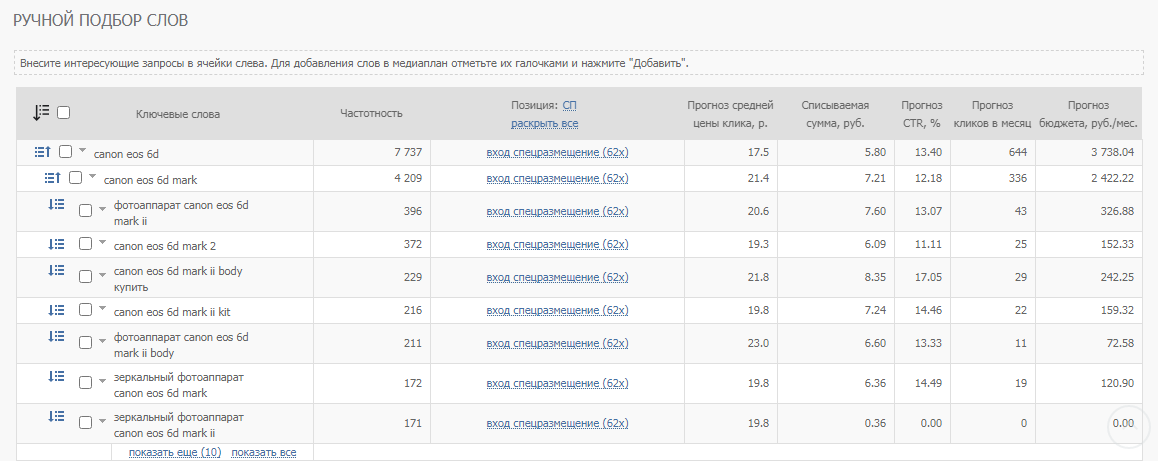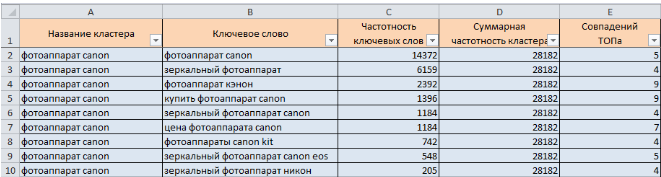Чаще всего для подбора ключевых запросов используют Вордстат. Он помогает в работе с семантикой сайта, создании рекламных кампаний и анализе узнаваемости конкретных брендов. Но он работает только с поисковыми запросами Яндекса.
Прямого аналога Вордстату у Google нет. Но есть другие инструменты.
Проанализируйте сезонный спрос и диапазон частотности в Google Trends
Google Trends — бесплатный сервис, выстраивающий графики популярности по конкретным ключевым словам. Он не показывает точное количество запросов, но для маркетингового анализа перед запуском контекстной рекламы или для анализа сезонных взлетов спроса он подходит. Тут же можно посмотреть, в каком регионе сконцентрирована ваша целевая аудитория.
Например, возьмем два запроса: один внезапный — «купить бобра Урюпинск», а другой просто й — «бижутерия».
По узкому запросу данных недостаточно, поэтому графика нет.
По низкочастотным запросам графики не выстраиваются
По запросу «бижутерия» график есть — видно, как меняется спрос в течение года.
В верхней части сервиса можно настроить географию, категорию, период и тип поиска — по Ютубу, картинкам, новостям, товарам.
Точного количества запросов Google Trends не покажет. Цифра, которая появляется при наведении на точки в графике, обозначает проценты: на пике — 100 %, на нижней точке — 27 %.
Пик спроса приходится на 15–21 декабря, а вот в апреле бижутерию уже не очень хотят
Если надо решить, где открыть филиал или в какой локации запустить контекстную рекламу, пригодится другой график, показывающий уровень популярности по субрегионам.
Здесь тот же принцип: 100 — это максимальная концентрация по сравнению с остальными, а дальше список идет на убывание
Другая важная функция в Google Trends — сравнение графиков по разным поисковым запросам. Например, если написать в верхнем поле для ключевых слов мужскую и женскую бижутерию, сервис построит два графика разного цвета, максимально — пять.
При построении нескольких графиков 100% высчитывается по пиковой точке наиболее популярного
При работе с Google Trends желательно использовать операторы.
Кавычки. Если взять в кавычки фразу, сервис не будет менять порядок слов при сборе статистики и исключит схожие запросы. Например, если мы напишем в кавычках «бижутерия женская», Google Trends покажет график только по этому запросу. Запрос «женская бижутерия» он учитывать не будет.
Минус и плюс. Они нужны, чтобы уточнить запрос. К примеру, если мы хотим посмотреть, сколько раз запрашивали график гостиницы «Космос» в городе Свердловск, но знаем, что в Свердловске есть еще магазин с идентичным названием, запрос лучше строить так: «график космос свердловск +гостиница -магазин».
В самом низу страницы Google Trends собирает похожие тематические запросы и показывает уровень их популярности.
Полистайте страницы, отсюда тоже можно вытащить немного полезного
Узнайте количество запросов и посмотрите данные по ним в Google Ads
Один из подходящих для нас встроенных сервисов — это «Планировщик ключевых слов», или Google Keyword Planner.
Если у вас есть гугл-аккаунт, авторизуйтесь в Google Ads, дождитесь настройки аккаунта и перейдите в «Планировщик». Он находится в меню в правом верхнем углу.
Google Keyword Planner вы найдете в разделе «Инструменты и настройки»
В «Планировщике» можно найти новые ключевые слова или посмотреть количество запросов. Для этого введите в поле ключевые слова или укажите адрес сайта. Можно заполнить оба поля, если нужно.
В «Планировщике» много полезных данных, и он бесплатный
Есть несколько нюансов:
-
если у вас нет работающих рекламных кампаний, «Планировщик» покажет не точную частотность ключевых слов, а примерный диапазон, например: от 10 до 100 000, от 1 до 10 000;
-
сервис предназначен для работы с контекстной рекламой, поэтому статистику показывает по рекламным объявлениям, а не по данным из поиска;
-
«Планировщик» подбирает дополнительные ключевые слова по принципу широкого соответствия: например к запросу «бижутерия» он может добавить «купить фурнитуру для бижутерии», поэтому при работе с семантикой нужно тщательно вычищать лишнее.
Все поля в «Планировщике» кликабельны: например можно добавить минус-слова, настроить фильтры, посмотреть уровень конкуренции по каждому запросу или выгрузить ключевые слова в CSV-файл или в Гугл Таблицы.
В результате бесплатно и быстро можно получить подробные статистические данные.
Соберите статистические данные с помощью Google Analytics
Google Analytics — бесплатный сервис, который отслеживает статистику по сайту. У Яндекса эту функцию выполняет Яндекс.Метрика. Google Analytics работает с конкретным сайтом: собирает по нему данные, анализирует аудиторию, считает конверсию и прочее.
Чтобы узнать, по каким поисковым запросам люди приходят на ваш сайт, выберите в боковом левом меню «Источники трафика» > «Search Console» > «Запросы».
Здесь можно настроить периоды, сегменты аудитории и дополнительные параметры
Google Analytics помогает расширить семантическое ядро и оценить сайт с точки зрения SEO: бывает так, что специалист не включает в список важные поисковые запросы и сайт проседает в позициях. Анализ отчета поможет найти причину.
Используйте внешние инструменты для подбора ключевых слов и определения их частотности
Кроме бесплатных сервисов есть и условно бесплатные.
Serpstat. Популярный ресурс, который помогает провести полный SEO-анализ сайта. Одна из функций — проверка частотности поисковых запросов по Гуглу и по Яндексу.
В суммарном отчете по запросам Serpstat строит диаграммы падения и взлета спроса и показывает конкурентов в поисковой выдаче. В бесплатном режиме количество запросов за сутки ограничено: всего 10. Минимальный тариф — $69 в месяц. Максимальный — $499.
Графиков в бесплатном режиме вполне хватает для базовой оптимизации
Keyword Tool. Инструмент, который подбирает синонимичные ключевые запросы с помощью функции автозаполнения в Google. В бесплатном режиме может показать сами поисковые запросы, но не выдает ни частотность, ни конкурентность, ни другие параметры.
В бесплатном режиме можно вводить 5 минус-слов, если надо больше — придется платить.
Базовый тариф — $69 в месяц, тариф для бизнеса — $159.
Гуглом сервис не ограничивается, но в бесплатном режиме дает мало информации
Key Collector. Платный многофункциональный сервис. Берет на себя массу рутинных задач по SEO. Подойдет при больших объемах, если вы постоянно работаете с оптимизацией. Цена — 1800 ? за лицензию. Есть накопительная скидка, которая привязывается к электронной почте: если вы захотите установить Key Collector на другой компьютер и используете тот же email, что и в первый раз, то следующая лицензия будет стоить 1600 ?.
Подстройте контент на сайте под голосовые поисковые запросы
Про трафик с голосовых запросов пока нет абсолютно точных данных, но ключевые моменты из проведенных исследований выделить можно.
Подстройте карточку компании под поиск по географии. По данным BrightLocal, 46 % пользователей ежедневно используют голосовой помощник для поиска ближайших к себе заведений или предприятий. Если вы офлайн-бизнес, который могут искать по адресу, зарегистрируйтесь в Google My Business и пропишите свои контактные данные в карточке компании.
Оптимизируйте скорость страницы. Поиск голосом — скоростной поиск на ходу. Если ваша страница будет прогружаться год, люди не будут ждать.
Настройте адаптивность. Согласно исследованию PwC за 2018 год, 58 % пользователей используют голосовой поиск именно со смартфонов. Чтобы не упустить голосовой трафик, обязательно нужно настроить адаптивность под разные экраны.
Добейтесь первенства. При голосовом поиске люди не листают страницы, а ждут немедленного ответа вслух из смартфона или умной колонки. Поэтому в приоритете топ-1, а не топ-10. Конкуренция ужесточается.
Используйте естественный язык при создании контента. Сейчас активно развивается разговорный искусственный интеллект. Поисковые роботы все лучше распознают живые формулировки: не «купить козу Омск», а «где купить козу в Омске». Не бойтесь писать для людей и использовать естественную речь.
Выводы
При комплексном продвижении сайта не стоит ограничиваться SEO, лучше также использовать соцсети, внешний контент-маркетинг и другие каналы.
Статистика по частотности запроса в Гугле поможет:
-
спрогнозировать поведение пользователей;
-
проанализировать сезонный спрос;
-
составить семантическое ядро;
-
отследить узнаваемость бренда;
-
оптимизировать контент под поисковик.
Однозначных ответов на вопрос, каким инструментом пользоваться при этом, нет: все зависит от целей, объемов работы и мелких различий в функционале. Пользуйтесь тем, что удобно, и помните: регулярная работа с аналитикой запросов в Google — мастхэв для маркетологов и SEO-специалистов. Если вам некогда заниматься аналитикой — наймите специалиста. Он поможет.
Один из базовых инструментов в работе интернет-маркетолога — планировщик ключевых слов Google, или Google Keyword Planner. Это ценный источник информации о том, как улучшить кампании и уже опытному маркетологу, и только начинающему.
Суть работы инструмента: это сервис по подбору слов по ключевым запросам в Google. С его помощью можно сформировать семантическое ядро, подходящее для продвижения именно вашего бизнеса. Конечно, если знать, как грамотно пользоваться Гугл-планировщиком. В статье мы подробно рассмотрим работу сервиса и его наиболее полезные функции.
Что такое Планировщик ключевых слов Гугл
Планировщик ключевых слов Google появился в качестве инструмента рекламы в 2013 году. Этот сервис помогает рекламодателям подбирать релевантные ключевые слова прямо внутри интерфейса Google Рекламы.
В инструменте подсказки ключевых слов вам доступен ряд данных. Самые важные — это новые варианты ключевиков и ежемесячная сводка об объеме поиска. Опираясь на эти данные при настройке контекстной рекламы, вы легко подберете «работающие» ключевые фразы для объявлений.
Чаще всего инструмент используют при подборе семантического ядра кампаний. Но данные из него также можно применить для поисковой оптимизации и других задач:
- контент-планирование;
- составление списка минус-слов;
- оценка статистики запросов;
- сбор данных для анализа позиции конкурентов в поисковой выдаче;
- прогноз расчетной цены за клик.
Сейчас существует немало сервисов для подбора ключевых слов — встроенных в рекламные кабинеты или специализированных. По сравнению с ними планировщик Google имеет свои преимущества и недостатки.
Плюсы:
- инструмент полностью бесплатный для пользователей Гугл Эдс;
- данные о запросе поступают непосредственно из Google, обычно это наиболее точная информация;
- простая и наглядная интеграция созданных списков ключевиков с Google Рекламой;
- точный прогноз стоимости клика на разных позициях в КМС Google и на поиске;
- быстрый подбор семантического ядра РК.
К недостаткам можно отнести такие особенности:
- сервис не предлагает большого количества вариантов ключевых слов;
- планировщик не проводит проверку конкретных ключей на ожидаемый CTR для повышения эффективности рекламы.
Как получить доступ
Программа не работает как приложение для смартфона или компьютера, поэтому скачать Adwords Keyword Planner вам не удастся. Зато запустить сервис онлайн можно за два простых шага.
1. Создайте Google-аккаунт
Без аккаунта в Google как без рук — зайти в Планировщик ключевых слов Google Ads будет невозможно.
Этот этап можно пропустить, если у вас уже есть учетная запись. Если нет, создайте ее по этой ссылке. Либо зарегистрируйте для себя дополнительный аккаунт, если хотите заниматься рекламой с рабочего, а не личного e-mail. Потребуется придумать электронный адрес и ввести контактные данные.
2. Создайте учетную запись в Google Рекламе
Этот обязательный шаг доступен даже тем, кто не планирует настраивать кампанию в Гугл Эдс. Если последнее относится к вам, выполните в начале 2 действия. Во-первых, на стартовом экране перейдите в режим эксперта в нижней части экрана. Во-вторых, нажмите на ссылку «Создать аккаунт без компании».
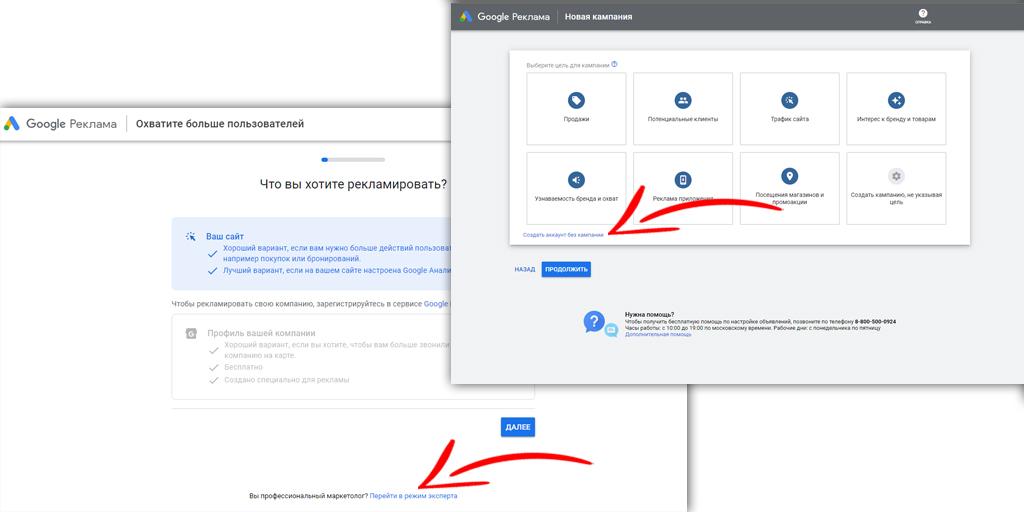
Теперь перейдите в верхнее меню «Инструменты и настройки». В выпадающем списке нажмите на пункт «Планировщик ключевых слов».
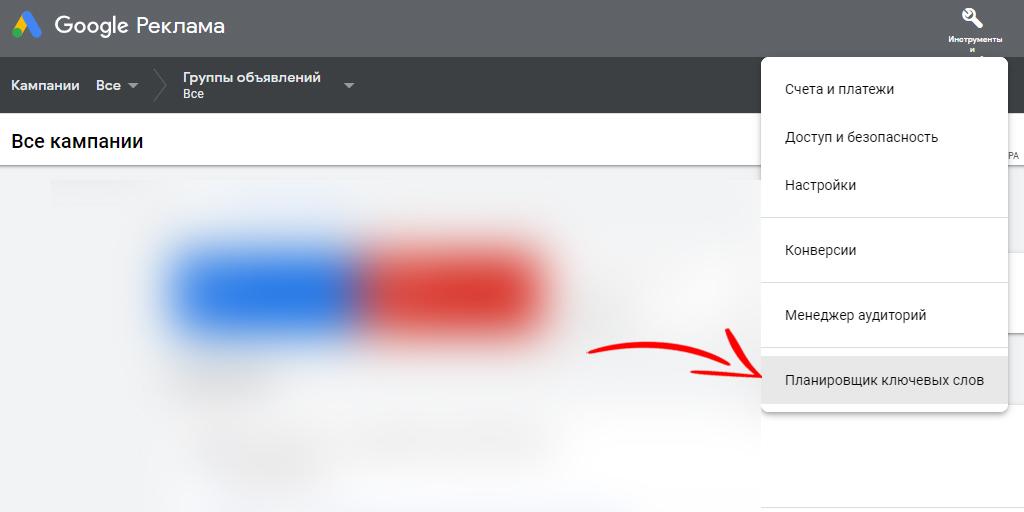
Так вы попадаете на страницу сервиса независимо от того, есть ли у вас сейчас рекламные кампании в системе или они появятся позже.
Маркетологам рекомендуем потратить немного времени и связать аккаунт с Гугл Аналитикой. Так вы будете быстрее оценивать эффективность рекламы и с легкостью интегрировать поток данных в сервис сквозной аналитики.
Если вы только начинаете вникать в возможности сервиса, попробуйте поэкспериментировать с различными функциями. Это поможет вам выяснить, как собрать список наиболее релевантных ключевиков. В материале ниже мы разберем только самые важные опции, которые в кратчайшие сроки помогут вам разобраться с функционалом подбора ключевых слов.
Работа с ключевиками в Google Keyword Planner
В Планировщике ключевых слова от Google AdWords вы можете бесплатно проработать ключевики. В сервисе два раздела: поиск и прогнозы.
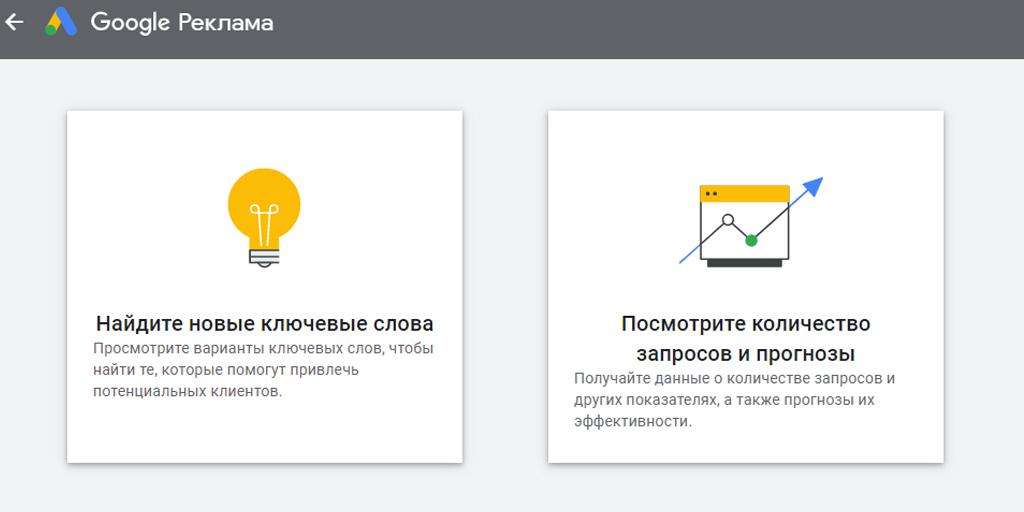
Первый позволяет найти новые ключевики, которые напрямую касаются вашего бизнеса. Там вы сгенерируете для себя необходимое количество вариантов.
Второй раздел в основном используется для настройки в Google Рекламе объявлений, оплачиваемых за клики — по модели Pay Per Click.
Как найти новые ключевики
Первый шаг для формирования семантического ядра — поиск ключевиков для рекламы.
- Вы уже узнали, как внутри Google Ads зайти на главный экран планировщика ключевых слов . Теперь выберите опцию «Найдите новые ключевые слова».
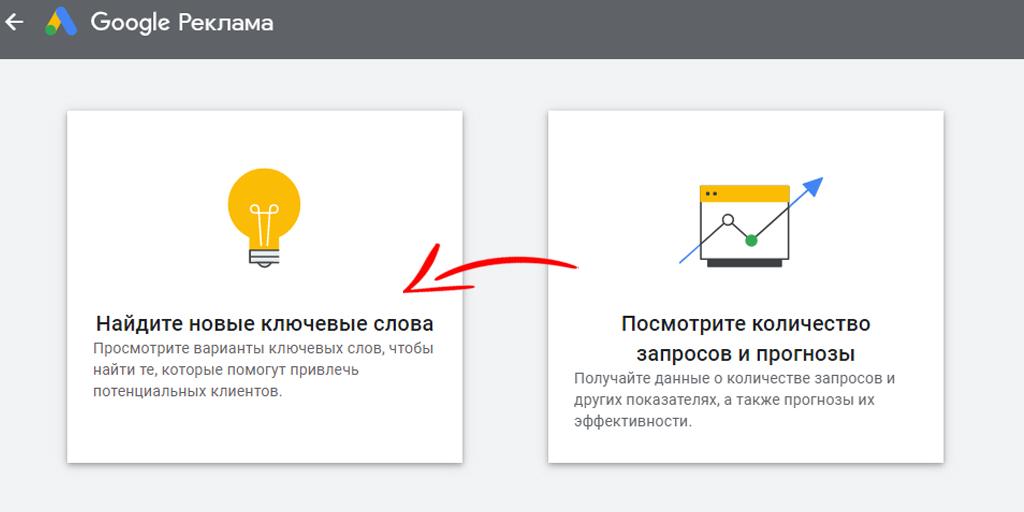
- Во вкладке «Ввести свои варианты…» заполните темы поиска — добавьте ключевики, которые касаются вашей области деятельности. Таких ключей может быть много. Чтобы создать новый список ключевиков, введите начальный и выберите страну, где вы хотите настроить таргетинг.
Если нужно, укажите регион. Если вы работаете в РФ, ничего менять не нужно, система поставит русский язык и Россию по умолчанию. Нажмите на кнопку «Показать результаты».
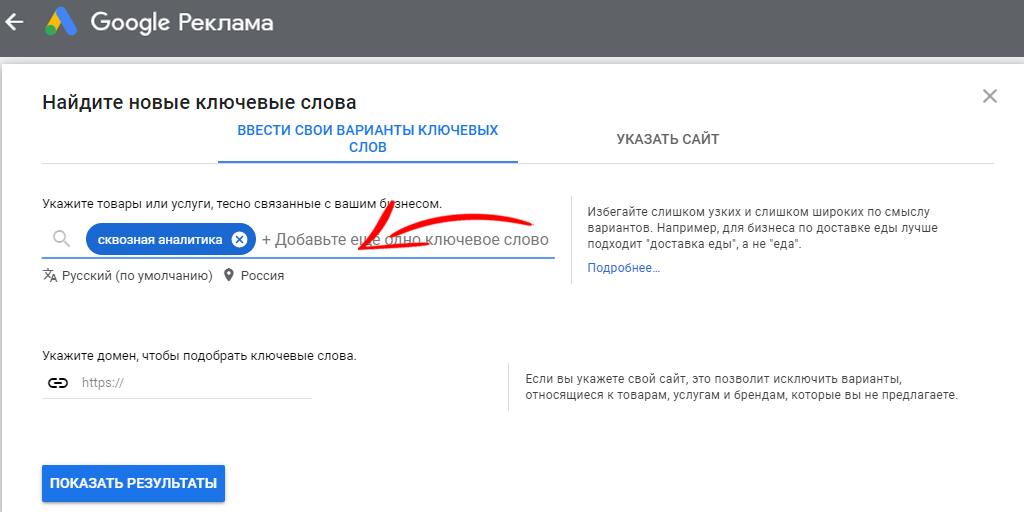
- Система предложит вам набор подходящих ключевиков. Проанализируйте их. В разделе результатов вы сможете просмотреть более подробную информацию — например, средний объем поиска, уровень конкуренции и ставки для показа вверху страницы — от минимальной до максимальной.
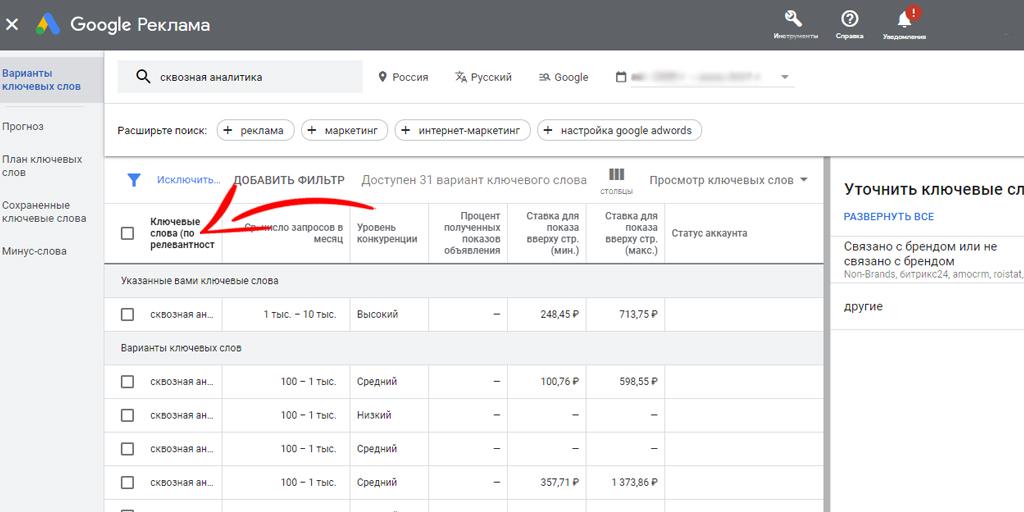
- Расширьте или отфильтруйте результаты поиска по нужным параметрам. Чтобы добавить новые варианты, воспользуйтесь верхней строкой «Расширьте поиск».
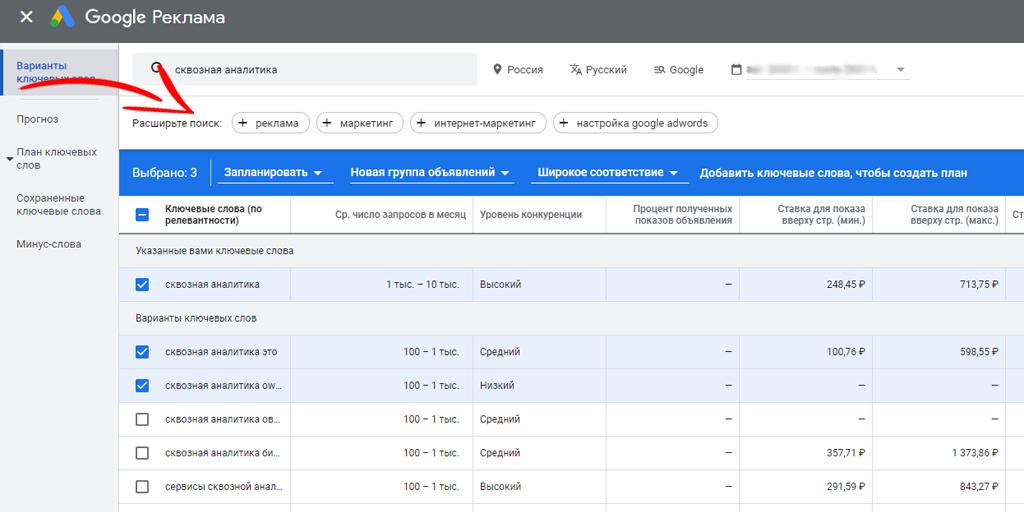
- Кликните по любому предложенному варианту, даже если он вам не совсем подходит. Появится всплывающее окно, в которое можно ввести новые темы. Теперь вы получите выборку по ключевым словам и востребованности запросов в поиске Гугл.
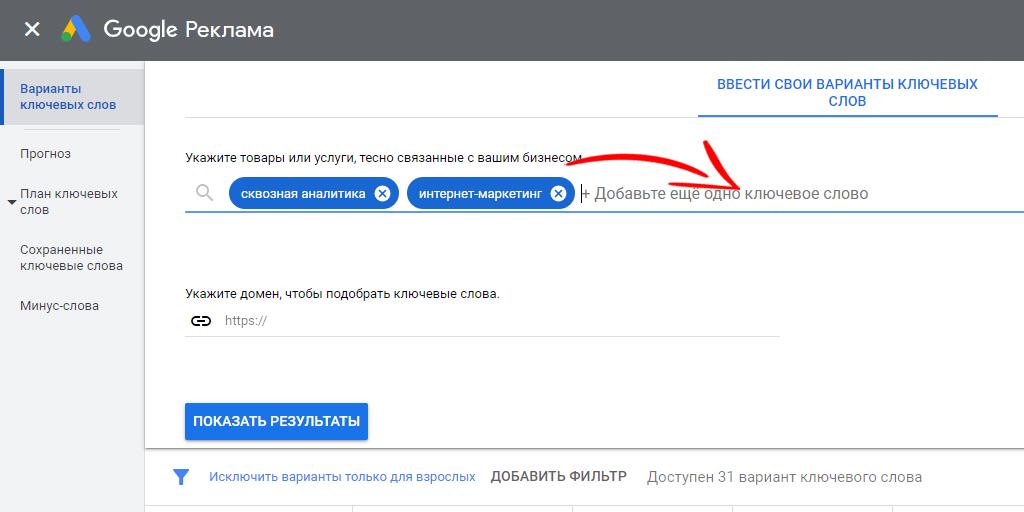
- Итоговые варианты ключевиков добавьте в список, если они релевантны вашему предложению. Позже можно будет использовать этот набор для создания групп объявлений в Google Рекламе. Для этого нужно выделить ключевики , затем щелкнуть по ссылке «Добавить ключевые слова…». Готово, вы завершили поиск ключевых слов через Гугл Адвордс.
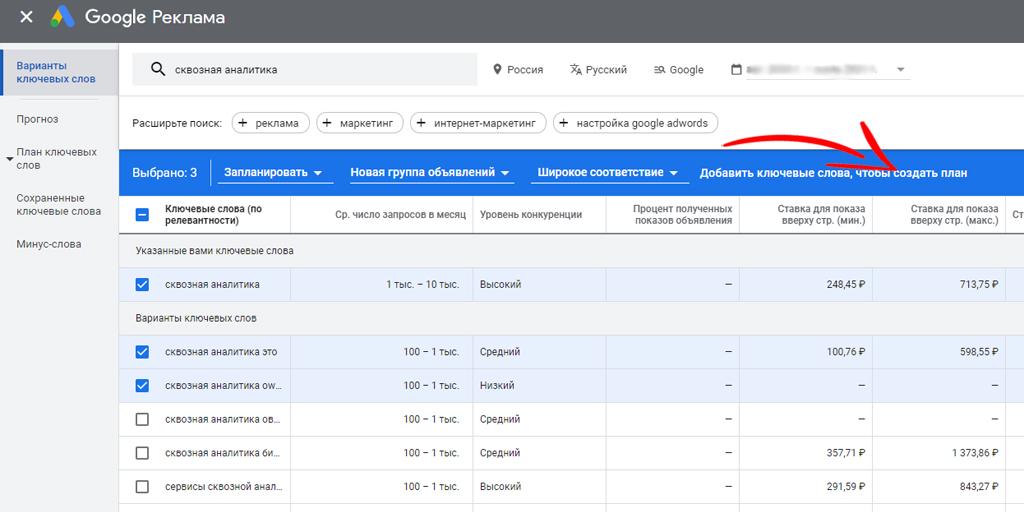
В этом же разделе становится доступной опция управления соответствием ключевиков. Она относится исключительно к кампаниям в Гугл Рекламе. Вы можете выбрать любую из 3 опций: широкое, фразовое или точное соответствие.
- Широкое соответствие означает, что Google покажет объявление по всем запросам, так или иначе связанным с ключом. Например, «стрижка», даже если вы занимаетесь стрижкой собак.
- При выборе фразового соответствия система выдаст вашу рекламу всем, кто ищет похожие по смыслу товары или услуги. Например, в нашем случае «услуги грумера».
- Точное соответствие — показы будут только тем, кто ищет «стрижку собак».
Внимательно изучайте статистику из Keyword Planner в Google AdWords, чтобы настроить эту опцию корректно.
Выбранные ключевики с назначенным соответствием вы можете сохранить в «План ключевых слов». Потом эта информация будет находиться в соответствующем разделе левого меню. Все данные можно будет легко экспортировать, когда они потребуются вам для SEO-кампании.
Как выяснить ключевики конкурента
Составить план ключевиков на основе предложения, бюджета и здравого смысла — стандартный и удачный метод для большинства компаний. Однако есть и объявления конкурентов, поэтому полезно ориентироваться на семантику их объявлений. Это поможем вам на основе чужого опыта понять, какие фразы работают лучше. А в высококонкурентной среде вы поймете, как можно выделиться среди других предложений.
Если у соперников выстроена эффективная стратегия работы с ключевиками, зачем изобретать велосипед? Сервис Google Ads Keywords Planner даст подсказку, на какие ключевики они нацелены. Чтобы получить эту информацию, выберите раздел для новых ключевиков, переключитесь на меню «Указать сайт» вверху.
Затем введите URL-адрес конкурента в первое поле и выберите, хотите ли вы просмотреть ключевые слова их сайта целиком или только конкретную страницу. Во втором случае введите URL интересующего вас конкурента через опцию «Указать сайт».
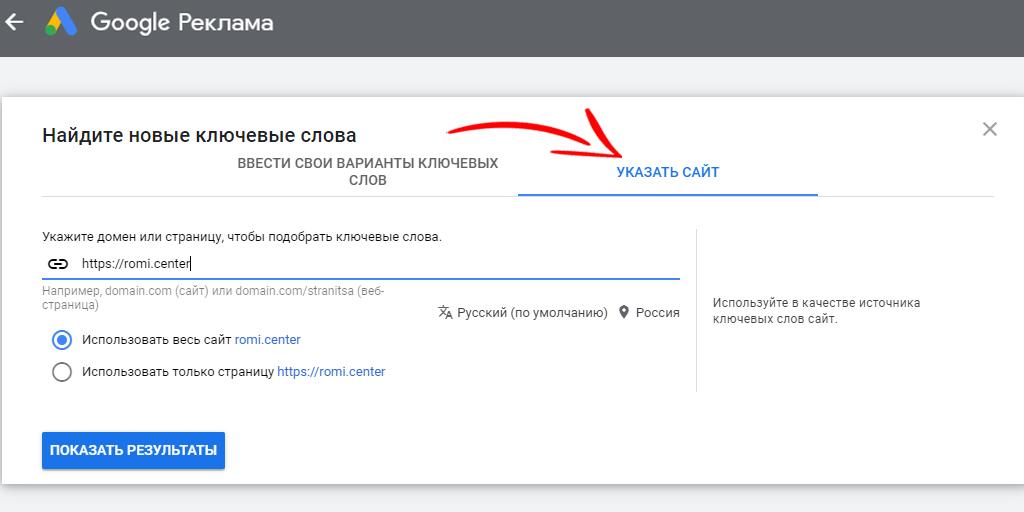
Подбор ключевых слов в Google AdWords на основе ключей конкурентов помогает обнаружить множество новых формулировок, которые трудно найти каким-то иным путем. А после анализа нескольких конкурирующих сайтов вы быстро составите список реально эффективных ключей. Затем сможете использовать их на своем веб-ресурсе или в рекламе PPC. Поэтому не забывайте об этой хитрой опции Google Keywords Tools.
Как выяснить ежемесячное число запросов
Есть еще одна важная задача, которую поможет решить Планировщик ключевых слов Google. Это выяснение точного числа ежемесячных запросов из поиска по заданному ключу. Например, вы продаете диваны и хотите узнать, сколько людей в вашем городе за последний месяц вводило запрос «купить диван». Другие сервисы для уточнения запросов, например, Ahrefs или SEMRush, проводят такую аналитику платно. Но эта же функция Планировщика ключевых слов Google, как и его остальные возможности, не требует вложений от пользователей сервиса. Более того: эта статистика поступит к вам напрямую из Гугла, следовательно, она намного точнее.
- Для подбора ключевых слов в Гугл Адвордс используйте на стартовой странице раздел «Посмотрите количество запросов и прогнозы». Там вы узнаете, сколько пользователей ищет тот или иной ключ.
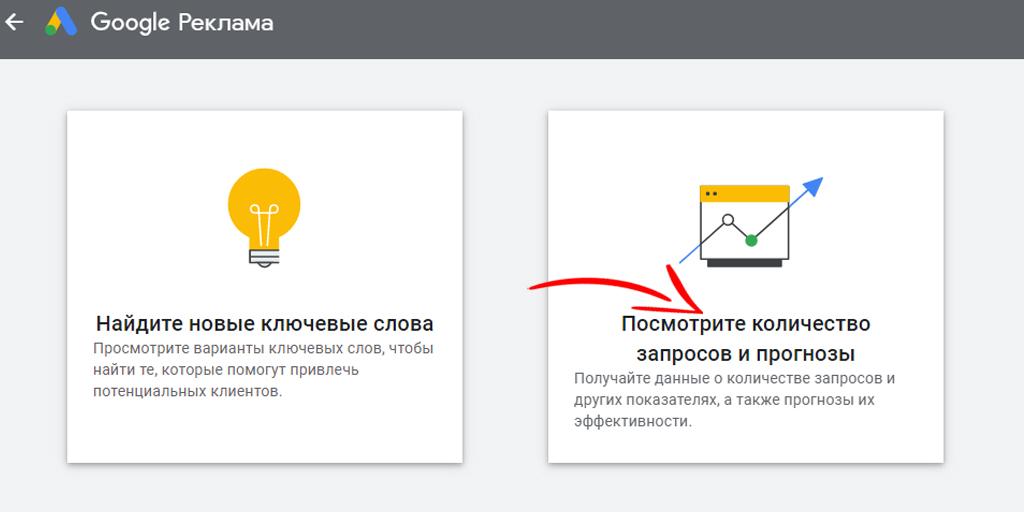
- Введите в основное поле нужную фразу или слово, по которым хотите узнать объем поиска. Выберите «Начать».
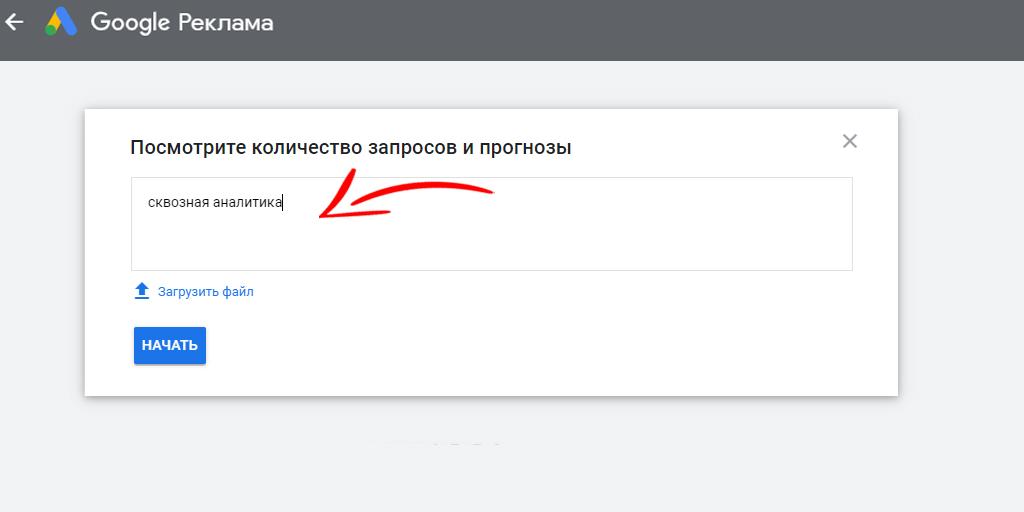
- На полученной странице прогноза от Гугл Планер отредактируйте нужные детали, например, из какого региона хотите получить данные. За это отвечает значок геолокации в верхнем меню, там же пишется название текущего выбора. Например, если вы хотите узнать только ежемесячный объем поиска из Украины, переключитесь на Украину. Но вы всегда можете добавить другие страны позже.
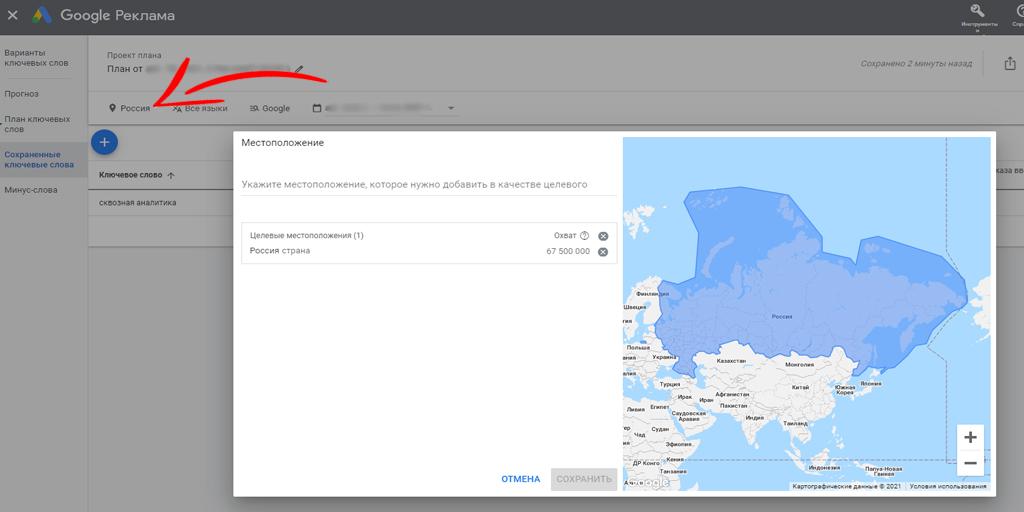
Зачем вообще нужно общее количество поисковых запросов по ключу в месяц? Это основа для грамотного увеличения цены за клик. Точные цифры помогут спрогнозировать максимальные показы. Если популярность нужного вам запроса упала, будет сложно получить высокие позиции в выдаче. Гугл и найденные ключевые слова помогут сделать вашу рекламу высокорейтинговой.
Убедитесь, что вы настроили точное соответствие ключей, а не широкое. Иначе оценки объема будут неточными. В результате получится оценить число показов, которые ваша реклама может набрать за месяц по выбранному ключевику, и среднюю цену за клик. В нашем примере фразу «сквозная аналитика» ищет ежемесячно до 10 000 человек. А средняя ставка за топовые позиции колеблется в диапазоне от 248 до 713 рублей. Без этой информации из Планировщика ключевых слов от Гугл Адс вы бы могли промахнуться мимо диапазона ставок.
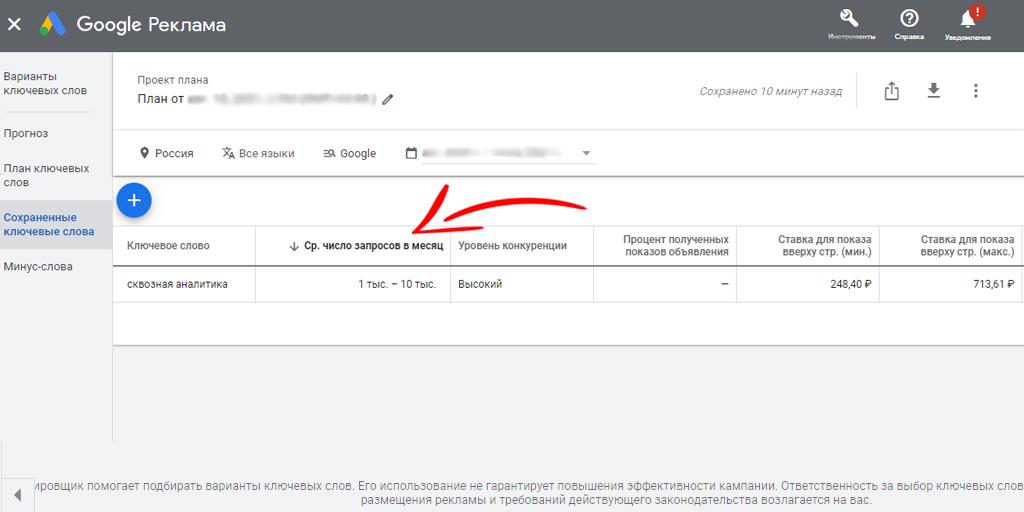
Как уточнить ключевые слова
Одна из новых функций Планировщика ключевых слов Google Адвордс — возможность уточнять ключевые слова после того, как вы их уже подобрали.
- Введите несколько ключей в разделе «Найдите новые ключевые слова» в интерфейсе Google Keyword Planner. В этом примере мы используем фразу «сухая кожа», поскольку она дает много вариантов и демонстрирует, на что способна функция уточнения.
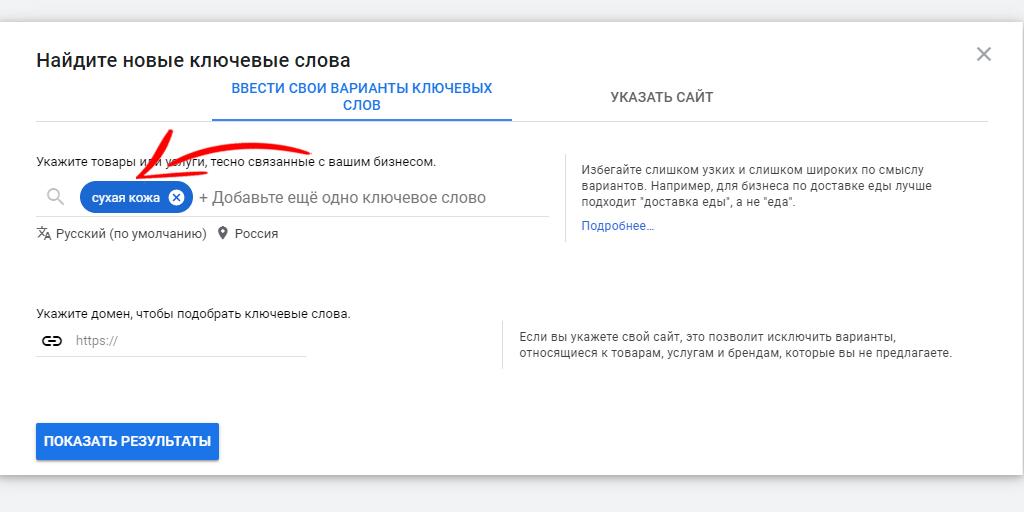
- Вы увидите, как Гугл проведет подбор ключевых слов в режиме онлайн. Справа от полученного списка находится меню с функцией уточнения ключевых слов — «Уточнить ключевые слова…». Эта вкладка автоматически сортирует ключевики по брендам, продуктам и типам. В нашем случае это части тела и другие параметры. Они зависят от заданных вариантов.
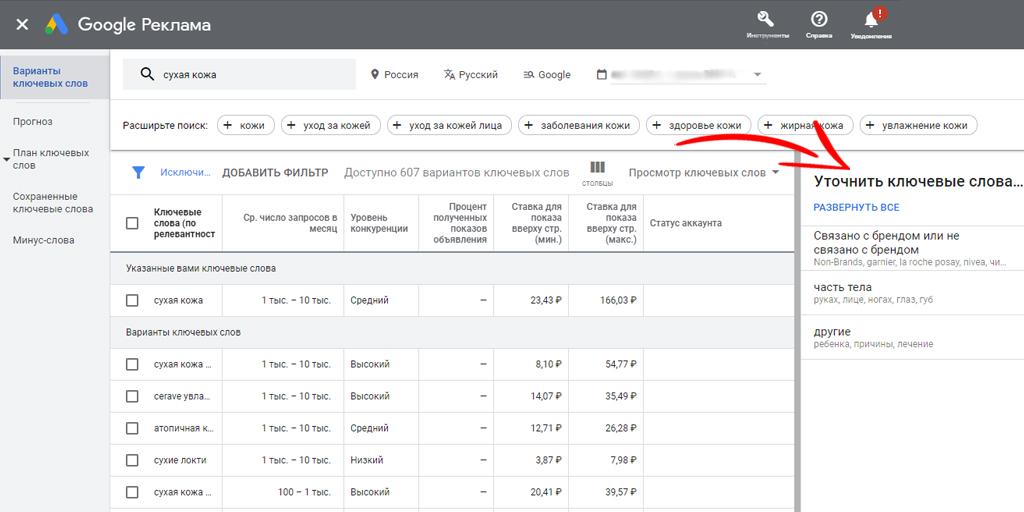
- Выберите конкретный раздел. Так вы сможете уточнить, какие группы ключевиков включить или, наоборот, исключить из списка подбора слов Гугл AdWords. Любые изменения в меню сразу повлияют на параметры, которые находятся слева в основной таблице.
Данная функция всерьез поможет вам при фильтрации фраз. И облегчит поиск нужного ключевика среди сотен со схожим написанием.
Как экспортировать ключевики из Планировщика
Пришло время сохранять целевые фразы, которые вы подобрали, подсмотрели у конкурентов и проанализировали. Мы уже рассказывали, как сохранить выбранные ключевики в план — достаточно отметить их галочкой, выбрав тип соответствия. Это оптимальный путь для создания кампании в Google Рекламе на их основе. Такую группу объявлений можно применять для оценки затрат и прогноза кликов до того, как опубликовать объявления. Для этого нужно зайти в раздел «План ключевых слов» и нажать на кнопку «Создать кампанию».
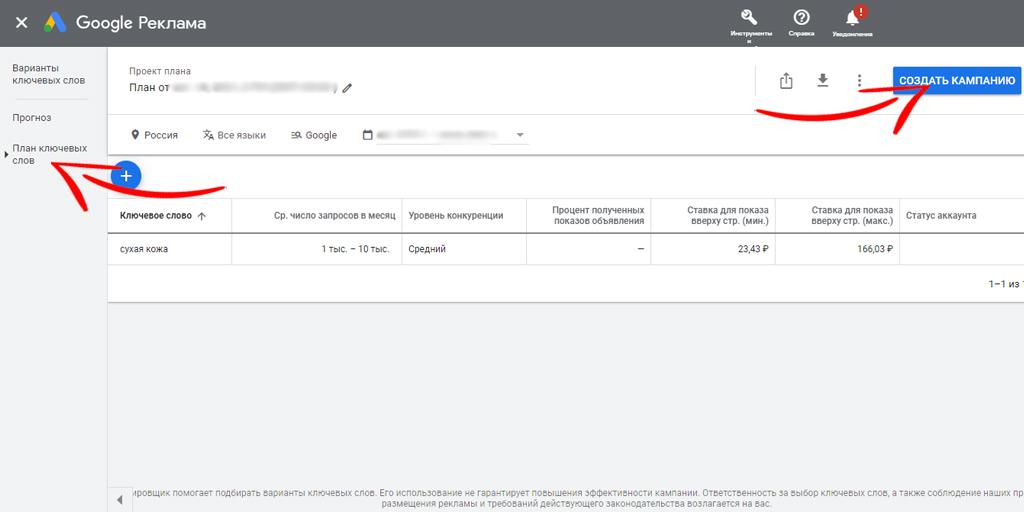
Но если вам нужно использовать выбранные ключевики для SEO или вы захотите отправить их кому-то еще, данный метод не поможет. Есть 2 способа экспорта ключевиков из Планировщика ключевых слов Google.
- Загрузите все ключи на свое устройство и нажмите на кнопку с иконкой в форме стрелочки в правом верхнем углу. Это делается в том же разделе.
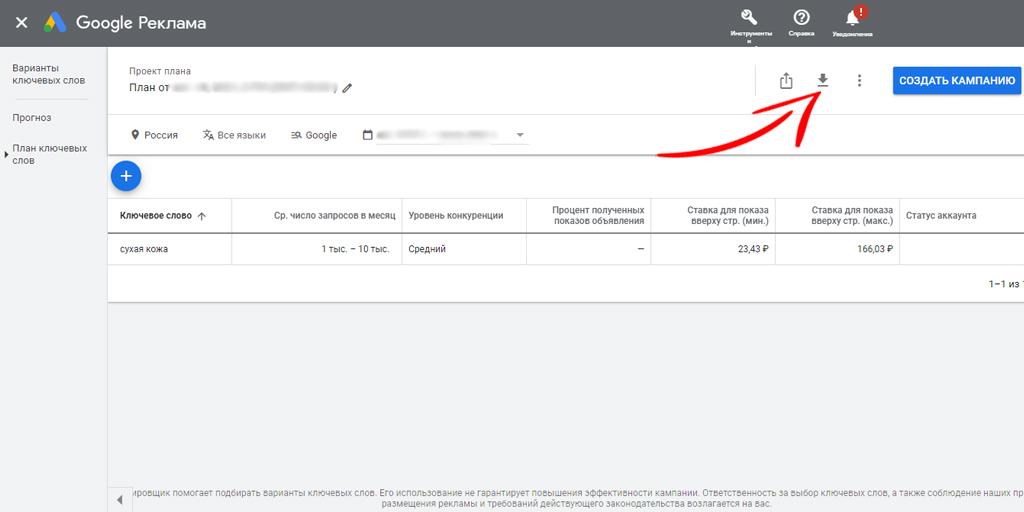
Система сформирует список в формате CSV или в Google Таблицах. Затем эти данные можно редактировать, используя возможности Таблиц или Excel. Далее вы сможете загрузить исправленные данные обратно и провести анализ ключевых слов в сервисе Гугл.
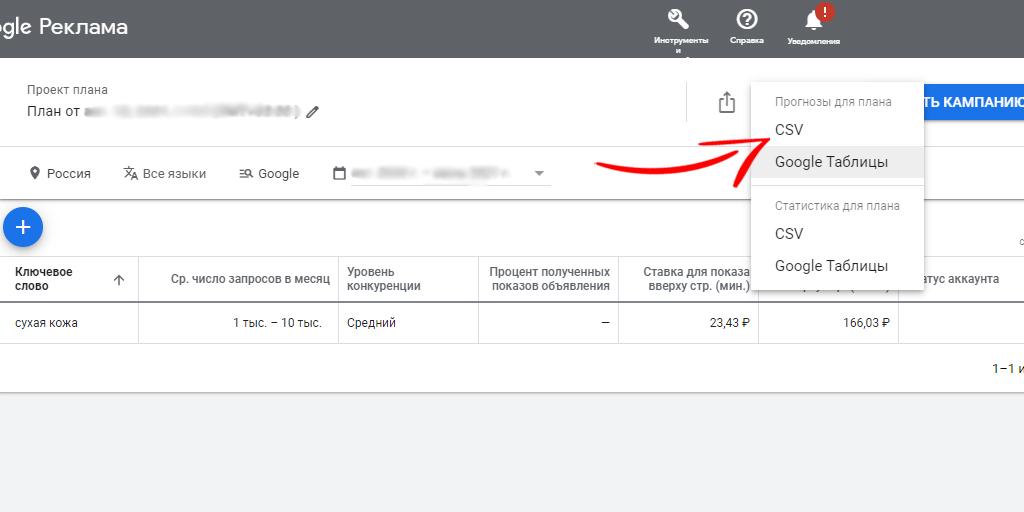
Но что делать, если важны лишь определенные ключевики, а не все? К сожалению, просто выбрать их на вкладке вариантов и нажать кнопку загрузки не получится. Чтобы понять, как подобрать только выбранные ключевые слова для Google AdWords, рассмотрим второй способ.
- Вам нужно добавить набор ключевиков в группу объявлений. Нажмите на кнопку «Создать кампанию». Сейчас не имеет значения, хотите ли вы прямо сейчас запускать рекламу или нет.
После этого перейдите к разделу групп объявлений. Чтобы загрузить нужные ключевики, выберите «Ключевые слова», щелкните по иконке в виде стрелки в правом верхнем углу. Укажите нужные параметры экспорта, выделите ключевики и сохраните файл в выбранном формате. Здесь их доступно больше, чем в первом методе.
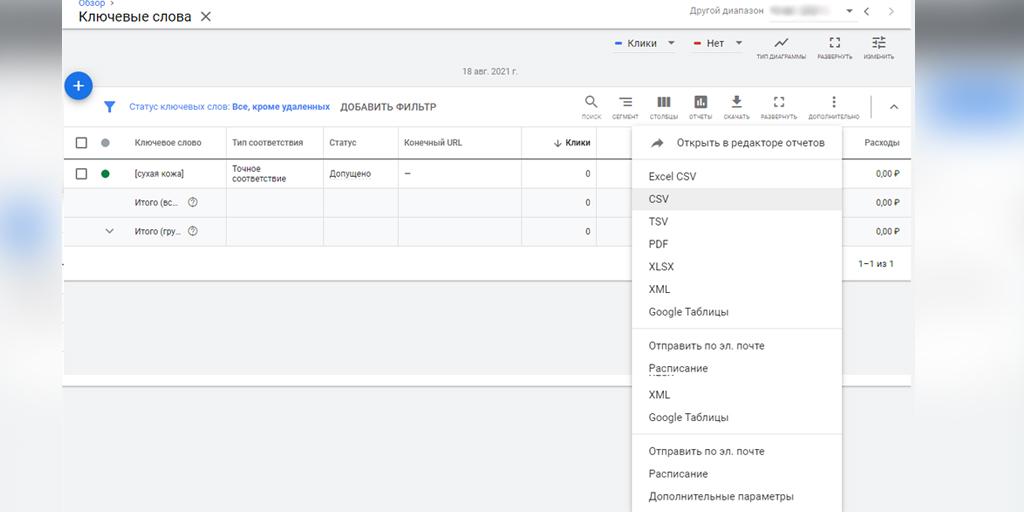
Лайфхаки Планировщика ключевых слов Google
Вот несколько малоизвестных лайфхаков с использованием Планировщика ключевых слов для рекламы в Google.
Найдите лучшие ключевики для SEO по прогнозу ставок
Какие ключевики выведут сайт на новый уровень? Не пытайтесь наугад подобрать ключевые слова, лучше в Гугл откройте столбцы предлагаемых ставок.
Эти показатели связаны с рекламой PPC, но их можно использовать, даже если вы не собираетесь оплачивать продвижение. Люди готовы платить большие деньги всего за один клик, особенно в сегментах бизнеса с высокой конкуренцией или в крупных городах. Рекламодатели знают, что высокая позиция в органической выдаче рано или поздно окупит себя. Так что через прогнозы ставок вы найдете именно ключевые слова, популярные в поиске Google на данный момент.
Чтобы выделить нужные данные, щелкните по заголовку столбца «Ставка для показа вверху — макс». Он должен быть отсортирован по убыванию. Так наиболее востребованные ключевики поднимутся наверх.
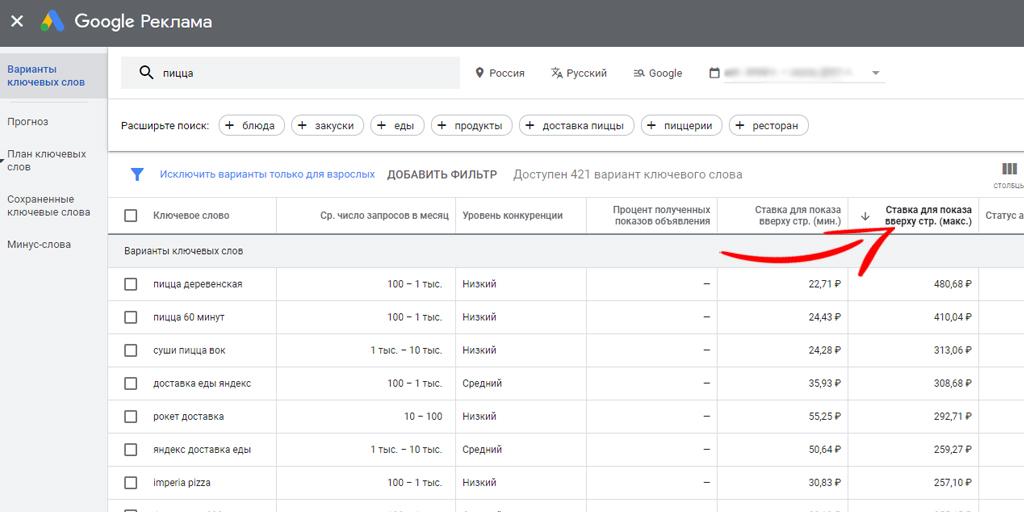
Выделите популярные запросы
Выделением популярных запросов обычно занимается Google Trends. В отличие от данного сервиса, в Google Keyword Planner можно выделить только те ключевики, которые нужны для вашего бизнеса.
- Чтобы найти запросы, релевантные профилю вашей деятельности, выберите опцию «Добавить фильтр» в верхнем меню и щелкните по разделу «Ключевое слово».
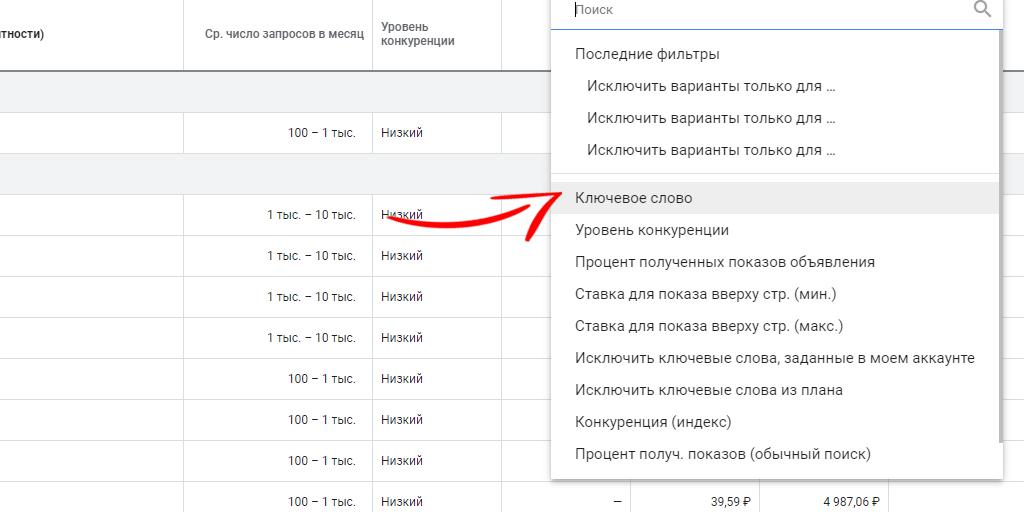
- В появившемся окне введите все возможные варианты вопросительных слов — например, «как», «какой», «зачем», «почему» и так далее. Укажите в планировщике Гугл Эдс соответствие ключевых слов «По значению».
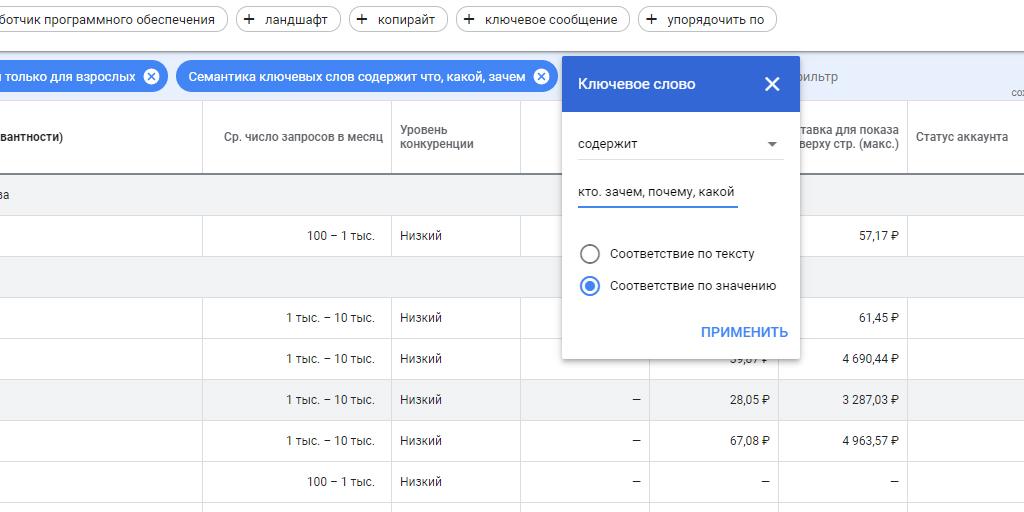
- В полученном перечне будут видны все варианты популярных запросов, связанных с вашим ключевиком. Теперь вы можете уверенно использовать итоги этого подбора ключевых слов в объявлениях Google Ads.
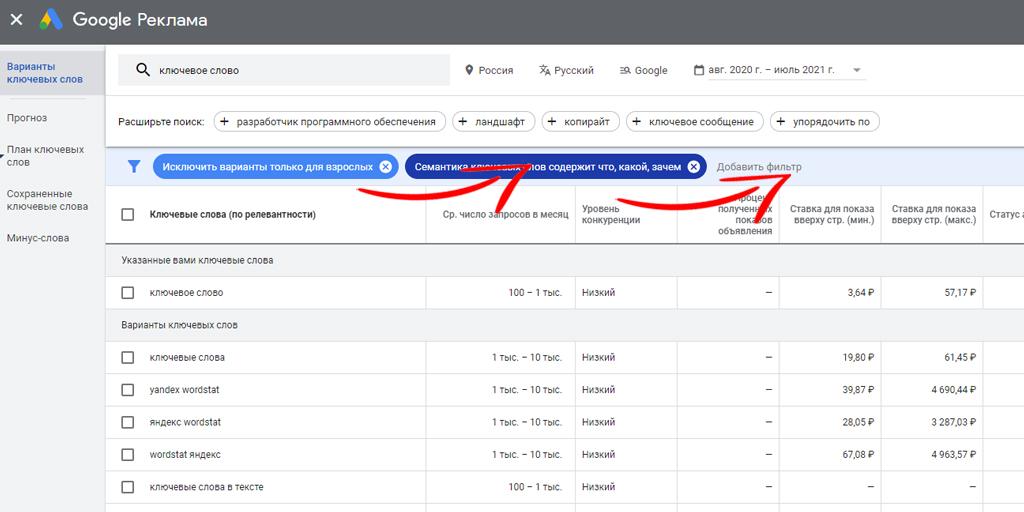
Выясните устройства, которые предпочитают целевые пользователи
Смартфоны, планшеты, компьютеры… Как угадать, какие из гаджетов сегодня используют ваши потенциальные клиенты для поиска информации в Сети? Проведите через Гугл проверку ключевых слов на тему устройства потенциальных клиентов. То есть вы поймете, какие именно фразы набирают, например, с ноутбуков на ОС Mac или с айфонов.
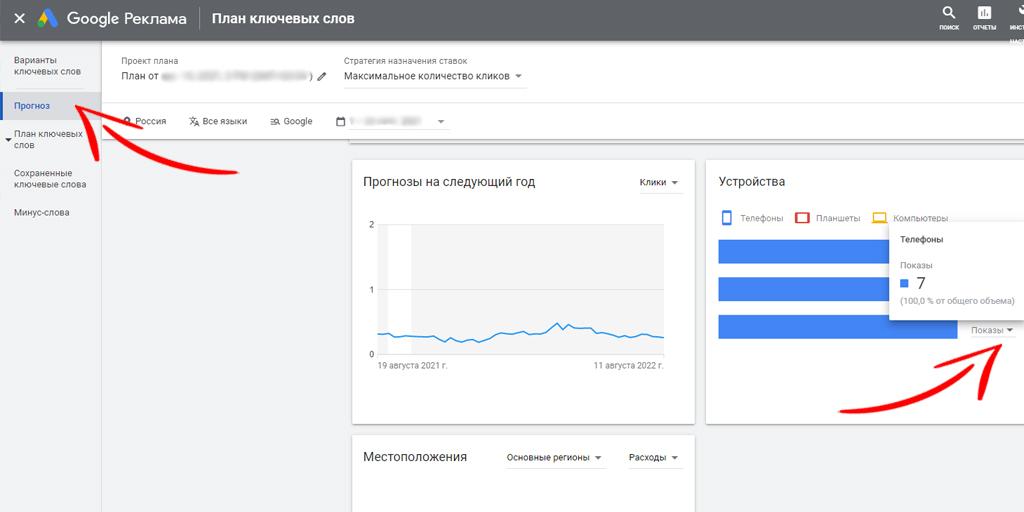
Добавьте нужные ключевики в план, выберите раздел «Прогноз» в меню слева и долистайте страницу вниз до вкладки «Устройства», а именно — до панели «Показы». Наведите на нее курсор, и система покажет вам, сколько приходится на каждую категорию устройств из общего числа показов.
Как видите, в Google Keyword Planner есть множество интересных функций. Он поможет запланировать кампании PPC и SEO по ключевым словам, получить бесплатные данные об объемах поиска и решить другие нетривиальные задачи. Используйте инструмент для оптимизации семантического ядра и повышения KPI своей рекламы!
1 июня 2020 г.
Планировщик ключевых слов – это инструмент, с помощью которого можно легко найти ключевые слова, релевантные вашему продукту, услугам, сайту и целевой странице. Однако определять, соответствуют ли эти слова идеям ваших кампаний, нужно вручную. На это требуется много времени. Чтобы вам было проще находить варианты ключевых слов для новых и существующих кампаний, теперь в Планировщике ключевых слов есть функция уточнения.
Она позволяет группировать варианты слов на основе атрибутов продукта: цвета, размера и других. Предположим, вы ищете ключевые слова, связанные со словами “сухая кожа”. Раньше вам бы пришлось посмотреть тысячи вариантов. Теперь вы можете настроить фильтры атрибутов так, чтобы они включали или исключали варианты ключевых слов, относящихся к сухой коже, например “крем для лица для сухой кожи”, “лосьон для лица для сухой кожи” или “лучший крем для лица зимой”.
Подробную информацию о Планировщике ключевых слов вы найдете в Справочном центре Google Рекламы.
Автор: Колин Джексон (Colin Jackson), менеджер по продукту, Google Реклама
Эта информация оказалась полезной?
Как можно улучшить эту статью?
Время на прочтение
9 мин
Количество просмотров 19K
Планировщиком Google пользоваться [как бы] просто. Закинули базовые ключи — получили кейворды — сгруппировали — создали кампанию. Только когда начинаешь все это делать, всплывают нюансы, порой с неожиданных сторон.
Мы протестировали Планировщик «в бою» — собрали кампанию для рекламы фотоаппаратов. Подробно рассказали, что и как делать, нашли проблемы и предложили решения.
Планировщик ключевых слов Google — это бесплатный инструмент от Google для подбора и группировки ключевых слов, прогнозирования бюджета и результатов рекламной кампании.
Что вы можете делать с помощью Планировщика:
- Подбирать ключевые слова для новой или текущей кампании.
- Получать статистику по каждому ключевому слову (частотность, конкуренция, ставка и др.).
- Разбивать ключевые слова на группы.
- Прогнозировать стоимость рекламной кампании в разрезе каждого ключевого слова.
- Создавать на основе собранных ключей рекламные кампании.
На примере интернет-магазина фототехники мы покажем, как работать с Планировщиком:
- соберем ключи с нуля;
- отсеим нерелевантные запросы;
- сгруппируем слова;
- оценим бюджет и назначим ставки;
- создадим кампанию.
С одной стороны, вы увидите, что Планировщик — это больше чем просто подборщик кейвордов. А с другой — поймете, с какими проблемами придется столкнуться при работе с ним.
Подбор новых ключевых слов
Исходные данные:
- Кампания создается для интернет-магазина фототехники.
- Геотаргетинг — г. Москва.
- Рекламируются зеркальные фотоаппараты Canon.
- Бюджет — 70 000 руб./мес.
Порядок подбора новых ключевых слов
1. Заходим в Планировщик ключевых слов.
2. Выбираем блок «Найдите новые ключевые слова» для подбора вариантов ключевых слов.
3. Вводим базовые слова — на их основе система будет собирать ключи. Ограничение — не более 10 базовых слов за один раз.
4. Задаем геотаргетинг. Для этого под списком ключевых слов кликаем «Все местоположения» и указываем целевое местоположение.
5. Указываем домен сайта. Планировщик проанализирует контент сайта и учтет его при подборе ключевых слов. Результат — повышение релевантности ключевиков.
Важно! В Планировщике есть функция группировки. Так вот, она не работает, если указан домен в настройках. Абсурд, но факт. Домен, конечно, потом можно убрать, но это приведет к увеличению количества фраз в списке, который мы к тому моменту уже вычистим. Поэтому указывать домен или нет — решать вам. Мы же укажем, чтобы показать, в чем проблема и как мы ее решили.
6. Нажимаем «Показать результаты» — Планировщик соберет ключевые слова и объединит их с базовыми словами, указанными вручную.
В таблице представлены такие данные:
- ключевые слова;
- средняя частотность запросов;
- уровень конкуренции;
- минимальная и максимальная ставки для показа рекламы вверху страницы;
- процент полученных показов объявления.
Одна из неудобных особенностей Планировщика — неточный прогноз среднего числа запросов в месяц. Указывается слишком большой интервал частоты запросов (от 10 до 100, от 100 до 1000). Такой разброс не позволяет объективно оценить перспективность ключевиков.
Для получения более точного прогноза по частоте ключевых фраз воспользуйтесь бесплатным Медиапланером Click.ru. Он соберет ключевые фразы с учетом контента вашего сайта и добавленных в медиаплан слов. Предоставит данные по частоте запросов, прогноз по количеству кликов и бюджету на рекламу. Подгонит ставки под бюджет.
Из 10 исходных слов с помощью Планировщика мы собрали 915 ключевых фраз. В таблице с результатами вначале идут указанные вручную слова, а затем — новые слова. По некоторым ключевым словам среднее число запросов составляет 0–10 в месяц.
Статус «Мало запросов» — одна из основных причин отсутствия показов объявлений в Google Ads. Поэтому с помощью фильтров исключим из результатов подбора сверхнизкочастотные запросы (частота 0–10) и расширим семантику. Как именно — рассказываем далее.
Расширение списка ключевых слов
Над таблицей с результатами подбора указаны ключевые слова, которыми Планировщик предлагает расширить поиск.
Но мы помним, что за раз можно задать только 10 слов. Поэтому первое, что мы делаем — удаляем из списка базовых слов три слова с частотностью 0–10:
- «купить Canon EOS 7d mark» (заменим его аналогичным из предложенных — «eos 7d mark»);
- «купить кэнон эос в Москве» (заменим на «canon 5d mark»);
- «зеркалка canon eos» (заменим на «canon eos»).
Вот удаляемые слова:
Теперь добавляем в список новые базовые слова. Они подчеркнуты:
Нажимаем «Показать результаты».
После удаления слов с низкой частотностью и добавления рекомендованных фраз мы получили:
- 2585 ключевиков вместо 915.
- В исходном списке больше нет слов со сверхнизкой частотностью (0-10).
Но переходить к группировке еще рано. В этот список ключевиков попали нерелевантные ключи. Например, названия брендов конкурентов (Panasonic, Nikon и др.) или ключевики с маркерами вторичного рынка (бу, авито и т. п.).
Удаление нерелевантных ключевых слов
В Планировщике есть функция «Уточнить ключевые слова». Она позволяет фильтровать список по категориям. Используем эту опцию, чтобы не тратить время на просмотр списка из 2585 фраз.
Как уточнить ключевые слова
1. Кликаем на ссылку «Уточнить ключевые слова».
Вот параметры, по которым уточняются результаты:
- «Связано с брендом или не связано с брендом». Цель кампании — повышение продаж фотоаппаратов Canon. В уточнении мы видим, что 11 запросов не связаны с брендом. Поэтому исключаем их. Также видим, что по контенту сайта Планировщик собрал ключи по брендовым запросам «Nikon», «Sigma», «Panasonic». Исключаем все запросы, не связанные с брендом Canon. Также есть пункт «Другие бренды» — «avito», «радожива», «power». Эти запросы также не являются целевыми.
- «Камера». Здесь указываются модели камер, упоминаемые в ключах. В ассортименте магазина есть все перечисленные модели фотоаппаратов Canon. По этому параметру мы не будем исключать слова.
- «Евангелие» и другие уточнения. Забавно, что Google посчитал, что «mark» — это Евангелие от Марка, а не поколение фотоаппаратов Canon («mark 2», «mark 3» и т. д.). Но это, на самом деле, не столь важно. Все эти классы фотокамер представлены в продаже, поэтому не будем исключать слова здесь. Другие уточнения также характеризуют рекламируемый товар, поэтому не удаляем их.
После исключения слов система автоматически убирает их из общей таблицы.
После исключения нерелевантных фраз количество ключевых слов сократилось до 2523.
Группировка ключевых слов
Ключи собрали. Теперь нужно их объединить в группы. Для этого используем опцию «Сгруппированные варианты».
Важно! Вы не сможете сгруппировать ключевые слова, если в настройках подбора слов указали домен сайта. Удалите ссылку на сайт, чтобы воспользоваться этой функцией Планировщика. Обратите внимание, что удаление домена приводит к увеличению количества собранных ключевых фраз. А значит, увеличится количество нерелевантных ключевых фраз.
Как сгруппировать ключевики
1. Удалим домен сайта и перейдем в «Сгруппированные варианты». Это привело к увеличению фраз с 2523 до 3001.
2. Все слова Планировщик разбил на 292 группы.
По каждой группе можно посмотреть ключевые слова и статистику по ним:
По каждому слову указывается среднее число запросов и уровень конкуренции. При достаточном количестве данных Планировщик показывает минимальную и максимальную ставку для показа вверху страницы.
Как добавить группы слов в План
Изучаем собранные Планировщиком группы и отмечаем галочками релевантные группы объявлений и добавляем их в план (ссылка вверху таблицы «Добавить ключевые слова»).
Итого — из 292 групп объявлений в план попала 181 группа. В общей сложности добавлено 2063 ключевика.
Выбранные ключевики попадают в «План ключевых слов». В разделе «Варианты ключевых слов» в столбце «Статус аккаунта» появится пометка «В плане».
Рассмотрим, как работать в Плане с собранными ключевыми словами.
Работа со словами в Плане ключевых слов
Из Плана ключевых слов мы можем:
- посмотреть статистику по кликам, показам, бюджету, средней цене за клик (раздел «Группы объявлений»);
- проанализировать прогнозы по группам объявлений и ключевым словам (разделы «Группы объявлений» и «Ключевые слова»);
- получить отчеты по местоположению — для кампаний, которые таргетируются на несколько регионов (для нашего примера этот отчет не наглядный, поскольку таргетируемся только на Москву).
Из раздела «Обзор плана» видим, что продвижение по всем ключевикам принесет нам 4 тыс. кликов. Прогнозная стоимость рекламной кампании запредельная — 780 тыс. руб. Напомним, у нас бюджет 70 тыс. руб.
Перейдем в раздел «Ключевые слова». По всем ключевикам установлена высокая максимальная цена за клик — 880 руб. Изменим максимальную цену за клик до уровня 50 руб.
Как изменить максимальную цену за клик
1. Отмечаем ключевые слова, для которых нужно изменить ставку (в нашем случае это все слова).
2. Над таблицей кликаем по ссылке «Изменить макс. цену за клик».
3. В окне настроек устанавливаем свою цену и сохраняем изменения.
После изменений в таблице с прогнозом данные пересчитываются. В результате снижается количество кликов и бюджет на рекламу.
При максимальной цене за клик в 50 руб. месячный бюджет на рекламу составит 39 тыс. руб. Нам это подходит. Поэтому добавляем все выбранные слова в кампанию. Если в процессе будет мало трафика, мы без проблем увеличим максимальную ставку.
Создание кампании
Добавление слов в кампанию — последний этап работы с ключевыми словами в Планировщике.
1. Кликаем по ссылке «Создать кампанию».
2. В открывшемся окне указываем название кампании, устанавливаем суточный бюджет и сохраняем изменения.
Кампания с добавленными из Планировщика ключевыми словами создана. Дальше остается создать объявления, пройти модерацию и отслеживать эффективность продвижения кампании по выбранным ключевикам.
Подытожим
В результате сбора ключевых слов с помощью Планировщика мы создали рекламную кампанию по фотоаппаратам Canon. Она состоит из 181 группы объявлений, в которых 2063 ключевиков.
Прогнозные данные по кампании на месяц:
- Рекламный бюджет — 39 тыс. руб.;
- Количество кликов — 2,6 тыс.
- Показы — 21 тыс.
- CTR — 12,2%.
Естественно, это очень приблизительные цифры. После запуска кампании все будет совсем по-другому. Тем не менее какой-то план все равно нужен, и Планировщик позволяет его создать.
Что не так с Планировщиком ключевых слов (и что с этим делать)
На первый взгляд, Планировщик ключевых слов Google Ads — довольно «развесистый» в плане функций инструмент. Но у него есть недостатки, которые в ряде случаев затрудняют работу. Разберем их.
1. Планировщик не подходит для подбора ключевиков под широкий ассортимент товаров/услуг
В настройках вы можете указать только 10 слов, на основании которых Планировщик подбирает варианты ключевиков. Это делает работу по сбору семантики неудобной для многостраничных площадок с широким ассортиментом товаров или услуг. Вам придется много раз повторять одни и те же итерации.
Решение: Для «широкомасштабного» подбора ключей используйте бесплатный инструмент медиапланирования Click.ru. Он проводит анализ площадки и автоматически подбирает слова с учетом размещенного контента. Для начала работы достаточно указать URL сайта, выбрать поисковую систему и задать геотаргетинг.
При необходимости вы можете ввести список опорных фраз (без ограничения по количеству), и на их основе система соберет ключи.
2. Нельзя сгруппировать ключевые слова, если в настройках подбора указан домен сайта
Это неудобная особенность инструмента. Только представьте, вы собрали 3000 ключевиков, исключили нерелевантные слова из списка, и теперь хотите быстро разбить их на группы. Но не можете, потому что для точности подбора слов указали свой домен. Вы удаляете домен, и у вас количество слов возрастает до 3500, и опять все нужно чистить.
Решение: Скачайте список фраз и разбейте их на группы с помощью кластеризатора Click.ru.
Преимущества инструмента:
- Кластеризация проводится на основе сравнения ТОПов. Результаты выдачи сравниваются не только попарно, но и между собой внутри кластера. Запросы, по которым нет заданного количества одинаковых результатов поиска, выпадают из группы.
- Инструмент кластеризирует запросы для Google и/или Яндекса. Удобно, если вы планируете рекламироваться сразу в двух поисковых системах.
- Можно указать любую глубину парсинга, таргетироваться на любой регион России или Европы, задавать точность кластеризации и т. д. Подробнее о настройке кластеризатора читайте в статье.
После запуска кластеризации инструменту требуется несколько минут на выполнение задачи. После этого отчет становится доступен для скачивания. Пример отчета:
По сути, результаты кластеризации — это готовые группы объявлений.
3. Нет возможности подогнать ставки по ключам под бюджет
Например, у нас бюджет 70 тыс. руб. Мы скорректировали ставку до 50 руб. для всех ключей в Плане и получили бюджет 39 тыс. руб. Но надо понимать, что уравнять ставку для всех ключей — значит неэффективно расходовать деньги, ведь цена клика по разным ключам разная.
Подогнать ставки по каждому ключу позволяет опция «Подгонка под бюджет» в Медиапланере Click.ru. После добавления ключей в план нажмите кнопку «Подогнать под бюджет» и укажите сумму вашего бюджета.
Система скорректирует ставки так, чтобы получать максимум трафика по каждому ключу в рамках располагаемых средств.
Что еще почитать по теме работы с семантикой в Google Ads:
- Как бесплатно сгенерировать ключи и объявления для Яндекса и Google из YML-файла
- Как расширить англоязычную семантику для поисковой рекламы в узкой нише
- Как работать с минус-словами в Яндекс.Директе и Google Ads [и автоматизировать процесс]
- Как автоматизировать сбор и очистку семантики от дублей и мусора
Успешной вам работы!
Сегодня мы будем говорить о том, как использовать канал продвижения в Google на 100%, учитывая, что заблокированы Google Ads и Keyword Planner. Есть проблема, в том числе, с подбором поисковых запросов под эту поисковую систему.
Последствия «специальной военной операции» для интернет-маркетинга
В феврале этого года произошла «специальная военная операция», которая в том числе привела к отключению рекламных возможностей продуктов Google, Facebook и Instagram. Это большая беда для профессионального сообщества интернет-маркетологов в России. Но в первую очередь, мы хотели бы пожелать сил и посочувствовать всем, кто пострадал от происходящих событий.
Мы будет говорить о том, как работать с поисковыми запросами в текущий момент. Сегодня речь пойдёт о Google, как использовать этот канал поискового продвижения на 100%?
Источники семантики под Google
Какие же источники можно использовать, когда Keyword Planner заблокирован на территории России? По сути, их остаётся пять:
-
Поисковые подсказки именно в этой системе.
-
Раздел «запросы» в Google Search Console для уже существующих проектов — это довольно крутой источник информации.
-
Блок «Связанные запросы» в выдаче.
-
Базы поисковых запросов + дополнительная проверка этих баз.
-
Данные Яндекс.Вордстат — даже несмотря на то, что они из другой поисковой системы.
Теперь поговорим о каждом этом источнике более подробно, расскажем, как их использовать и какие преимущества есть у каждого из них.
1. Поисковые подсказки из Google
Это очень крутая рабочая штука, мы всегда с ней работаем. С помощью инструмента парсинга поисковых подсказок Google можно буквально за пару минут получить сотню актуальных фраз. Фишки этих запросов в том, что они выводятся в выдачу прямо сейчас, их используют пользователи и, как правило, по ним наблюдается реальный трафик — в отличие от большого количества фраз, которые вы можете взять в продвижение, даже попасть с ними в ТОП-10, но не получить никакого трафика. Это то, о чём мы постоянно говорим — конечная цель поискового продвижения заключается в извлечении прибыли для бизнеса. Мы не получаем даже трафика, даже промежуточных метрик. Да, можем видеть хорошие сводки видимости, что у нас всё очень круто с точки зрения позиций, но целевого трафика нет.
Поисковые подсказки — один из самых крутых источников. Конечно, нужно их актуализировать. Можно использовать определённые операторы для перебора цифр, кириллического и латинского алфавита, задействовать настройки поисковой системы.
Глубина парсинга — это та история, которая позволяет собирать не только подсказки по изначальным запросам, но и «подсказки по подсказкам». Конечно, здесь не стоит увлекаться глубиной парсинга. Особенно, глубиной парсинга с перебором, просто потому, что фраз может получиться сотни, тысячи. Хотя, если у вас прокачаны скиллы чистки семантики, и вы знаете, что дальше с этим делать, то сможете получить буквально за несколько минут десятки тысяч запросов. Дополнительно этот инструмент мы рекомендуем использовать не только в тот момент, когда вы собираете семантику, но и когда вы проверяете собранные запросы из других различных баз, в том числе из Яндекс.Вордстат. Вообще говоря, хорошо бы проверить, что такой запрос есть в подсказках — это будет говорить о том, что он реально живой, вероятность получить по нему трафик гораздо выше. Рекомендуем использовать этот канал как основной источник.
2. Google Search Console
Это очень крутая штука, но только для тех проектов, которые уже существуют. Что можно здесь выделить:
-
«Живые» запросы.
-
Фразы, по которым уже есть показы, но мы почему-то на текущий момент на 11-55 местах. Это очень крутой инсайд. Вы действительно можете получить фразы, по которым люди переходят даже на вторую страницу. Мы уже имеем достаточно хорошую релевантность, нам нужно приложить совсем немного усилий, чтобы увеличить количество показов на несколько порядков. Если мы получаем показы на второй-третьей странице, это говорит о том, что фраза крутая. Нужно приложить по ней чуть больше усилий.
-
Динамику по широкому ядру.
-
Оценку по CTR.
Здесь как раз можно сравнить, увеличился ли за последние три месяца CTR в сравнении с предыдущими тремя месяцами. Многие говорят о том, что пропала поисковая реклама над страницами, и это должно привести к какому-то взрывному увеличению CTR. На самом деле, мы действительно наблюдаем рост CTR по большому количеству проектов, но это не взрывная история — десятые доли, иногда проценты. Хотя с другой стороны, в объёмах большого проекта — это достаточно значимый прирост трафика. За счёт того, что внимание пользователей не отвлекается на какие-то дополнительные результаты над выдачей, мы получаем этот рост CTR.
3. Блок «связанные запросы» в SERP
Здесь возникает вопрос, а нужен ли вам инструмент для парсинга этих историй? У нас уже есть аналог для Яндекса, вы с помощью него можете парсить результаты выдачи.
На наш взгляд, инструмент достаточно хорошо подходит для генерации идей, то есть он бывает немножечко ортогонален основному запросу. Инструмент похож на технологию спектра в Яндексе, он дополнительно уточняет поисковый запрос — «обучение продвижению сайтов», «Москва», «под ключ», «организации». То есть, какие-то дополнительные микронизкочастотные направления. У нас есть несколько идей, что можно сделать:
-
направления — обучения по продвижению сайта и т.д.;
-
отдельно сделать геолокации;
-
тип сайта — интернет-магазин, агрегатор, новостной ресурс и т.д.
Можно ли использовать эти запросы под LSI — латентного семантического индексирования, повышения релевантности текста за счёт добавления фраз и слов, которые тематически связаны с основной потребностью пользователя? Вопрос остается открытым. По нашему опыту гораздо лучше отрабатывают частотные слова, которые встречаются в сниппетах и на страницах в ТОП-10.
4. Готовые базы запросов
С одной стороны, у нас есть инструмент, который позволяет по широкой базе поисковых запросов буквально ввести доменное имя, выбрать «Google Москва» и получить все фразы.
Тут, например, 32 тысячи фраз, по которым сайт показывался. Конечно же, вы можете использовать конкурента, даже если вашего сайта ещё нет. Проанализировать, по каким запросам он ранжируется, получить много идей. С другой стороны, нужно помнить, что эту семантику очень важно чистить. Рекомендуем пробивать наличие этих запросов в поисковых подсказках, а также приоритизировать с помощью комплексного анализа запросов.
Что анализируется? Комплексная коммерциализация выдачи Google, какая конкуренция по запросу (наш новый функционал может соотносить частоту поискового запроса с конкуренцией), частоту, умноженную на коммерциализацию, делённую на конкуренцию. Тем самым, вы выявляете запросы, которые имеют наибольший потенциал по росту привлечения целевой аудитории с минимальными усилиями. Также вы можете использовать и выводить конкурентов, получая чуть более чистую семантику на выходе, чем просто введя один только домен.
5. Яндекс.Вордстат
Яндекс.Вордстат можно использовать, анализировать и смотреть даже при акценте на Google, так как потребности аудитории, которая есть у Яндекса и Google, пересекаются. Ну, конечно, это Россия, у одного пользователя по сути дефолтный — Яндекс, для второго — Google, они сидят рядом, плюс-минус можно говорить, что их потребности связаны, но это не всегда так. Поэтому рекомендуем проверять наличие запросов, полученных из Яндекс.Вордстата, в поисковых подсказках Google, особенно, если вы планируете большой акцент на этом.
В непопулярных тематиках могут быть критические различия. Там, где в целом количество запросов сотни или тем более десятки, могут быть какие-то существенные различия. И этот источник может не очень подходить для семантики.
В заключение
Мы уверены, что после этой информации вы будете использовать канал продвижения Google на 100%. Это единственный канал рекламы, который остаётся на текущий момент в этой поисковой системе для России.
Запись вебинара
Чтобы не пропускать новые материалы, подписывайтесь на наши группу ВКонтакте, чат Telegram и канал YouTube.